목차
Toggle이 글로 가져갈 수 있는 것
워드프레스 관리자 기능을 이해할 수 있습니다
워드프레스 홈페이지를 깔끔하게 사용할 수 있습니다
저번 포스팅까지 해서 워드프레스 홈페이지 설치가 완료되었습니다. 본격적으로 제작하기에 앞서 기본적으로 해야 하는 워드프레스 관리자 기능 설정이 있습니다. 바로 불필요한 데이터를 정리하고, 언어, 시간대, 고유주소 등을 설정하는 방법입니다. 자 그럼 하나씩 따라가면서 기본 설정을 해보겠습니다.
첫째, 워드프레스 관리자 기능 이해하기
먼저 워드프레스 관리자 페이지로 이동합니다. 관리자 페이지는 “https://홈페이지주소/admin (혹은 wp-admin)”이라고 입력하면 접속할 수 있습니다. 접속하면 워드프레스 관리자 페이지를 볼 수 있습니다.
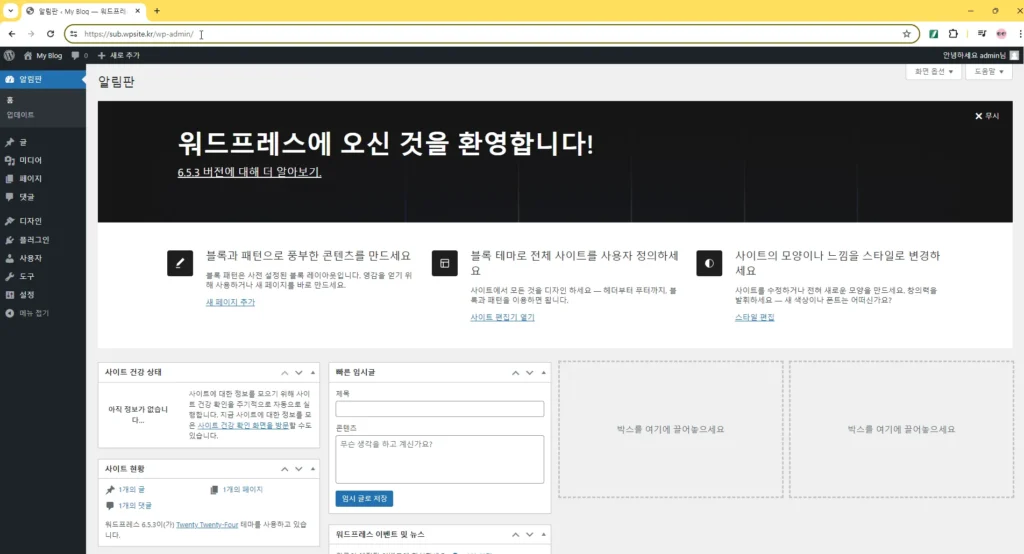
먼저, 관리자 페이지의 메뉴들을 이해해보겠습니다.
(1) 알림판
알림판에서는 워드프레스 홈페이지에서 발생하는 알람들을 확인할 수 있습니다. 대표적으로 워드프레스 버전이 업데이트 되었을 때 안내, 사이트 건강 상태, 사이트 현황, 활동 등이 있으며, 플러그인을 설치할 때 마다 항목이 추가됩니다. 대표적으로 우커머스를 설치하면 오늘의 매출 등의 정보를 알림판에서 볼 수 있습니다.
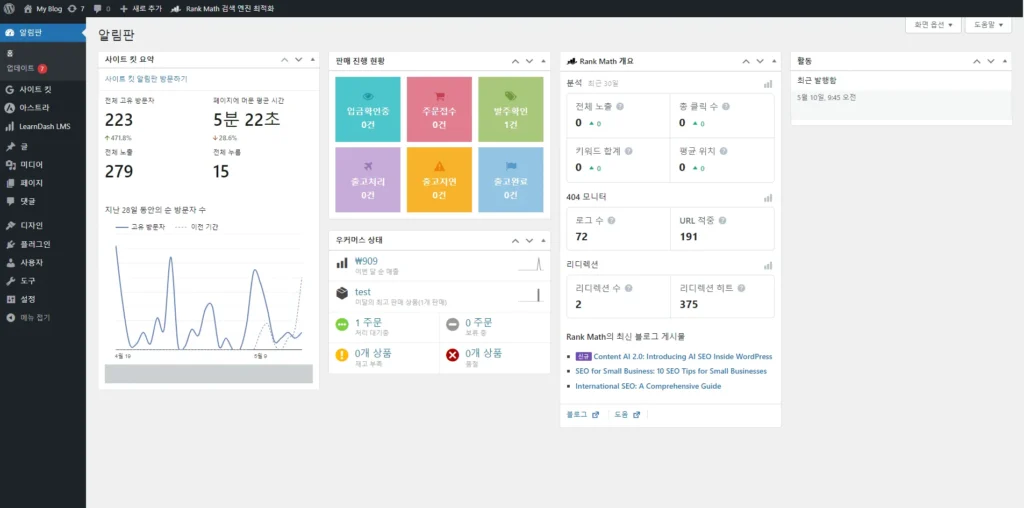
(2) 미디어
미디어에서는 워드프레스 홈페이지 내에 있는 각종 파일들을 추가, 수정 삭제 등의 방법으로 관리할 수 있습니다. 예를 들어, 이미지, 영상, 폰트 파일 등이 있습니다.
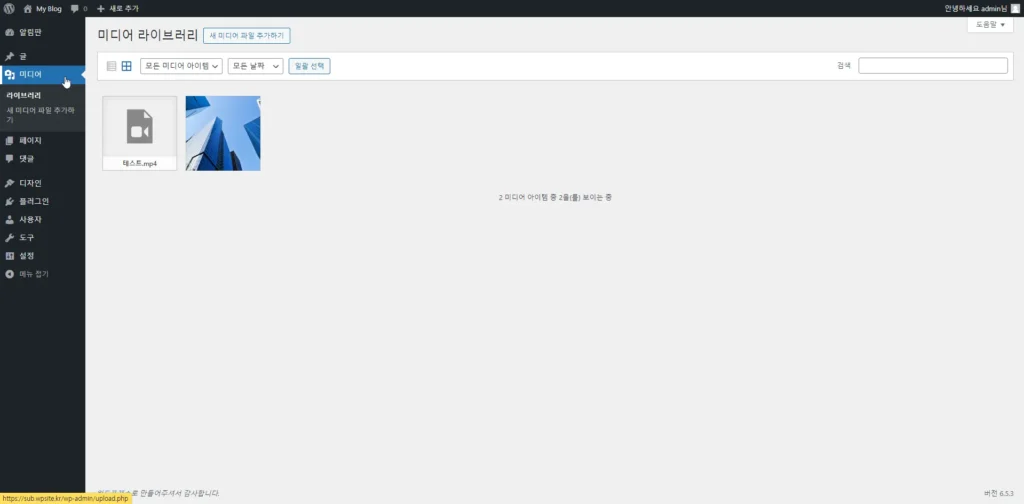
(3) 글
이곳에서는 네이버 블로그에 글을 쓰는 것과 같은 기능을 제공합니다. 워드프레스는 본래 블로그 용도로 제작된 CMS(Contents Management System)입니다. 그래서 워드프레스를 설치한 직후에 “글”에 와서 “새 글 추가”를 눌러 글을 작성하면 곧바로 최신글 순으로 보이게 됩니다.
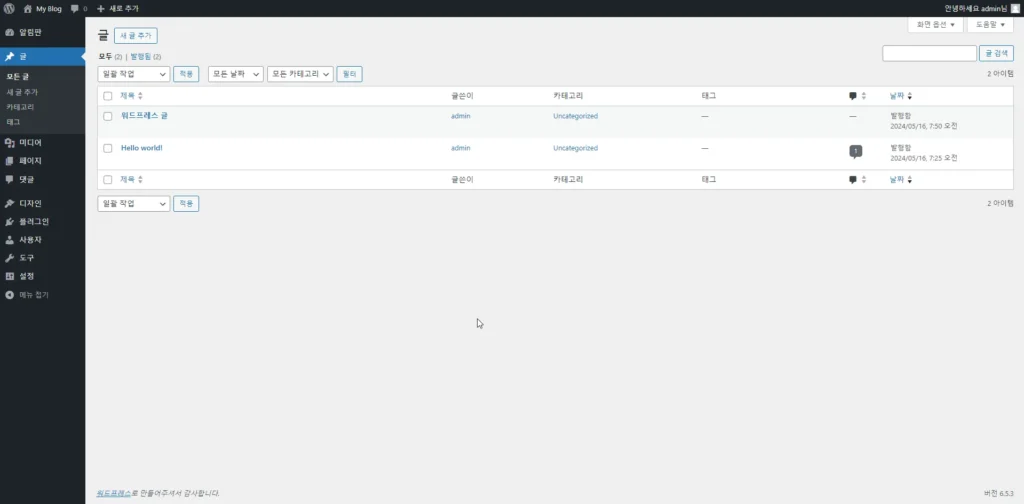
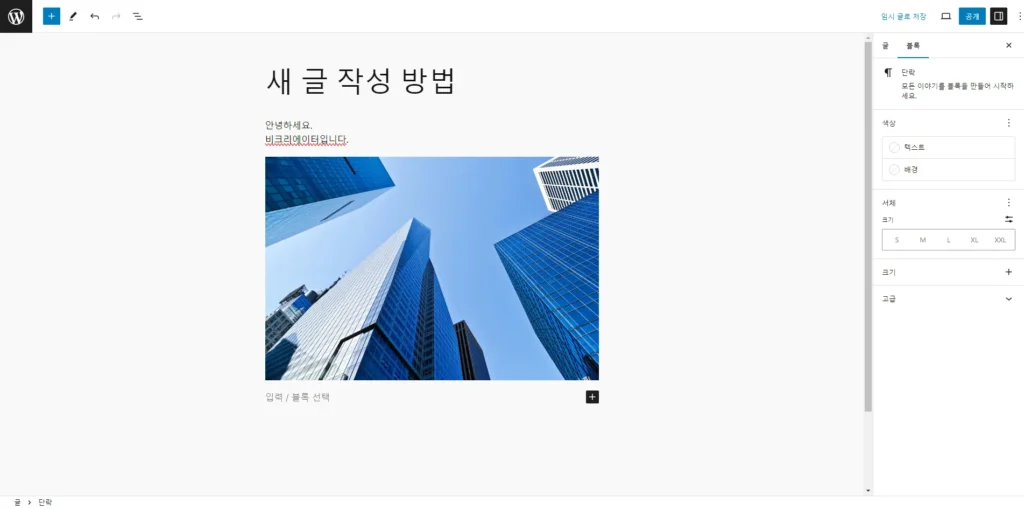
(4) 페이지
페이지를 가장 쉽게 이해하는 방법은 바로 우리가 보는 홈페이지들의 각 페이지들을 생각하시면 됩니다. 사람들에게 보여주고 싶은 페이지를 제작할 때 바로 이 기능을 사용합니다. “새 페이지 추가”를 누르면 다음과 같은 페이지 제작 화면이 나타납니다.
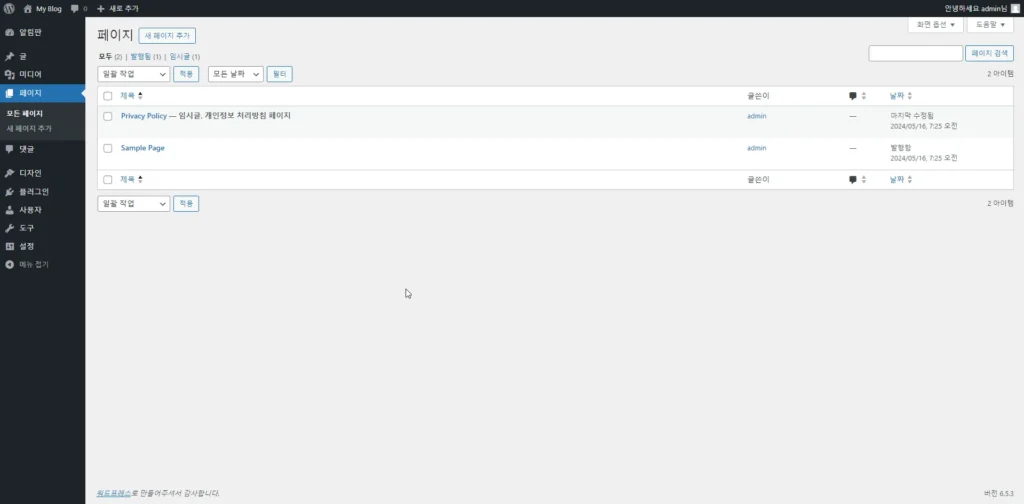
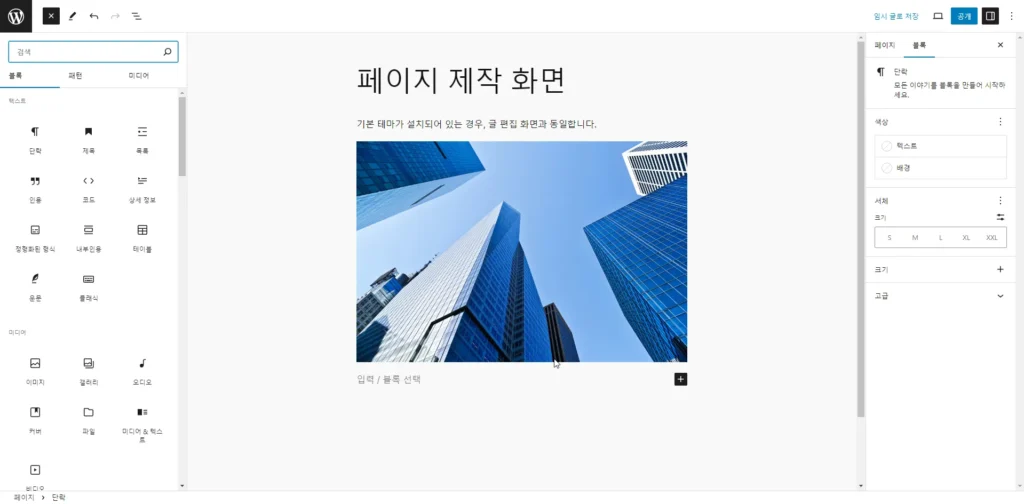
(5) 댓글
워드프레스는 기본적으로 CMS라고 이야기했습니다. 그래서 글을 작성하면 맨 아래에 자동으로 댓글을 달 수 있는 기능이 제공됩니다. 댓글에서는 내 글에 달려있는 댓글을 확인하고, 삭제하는 등의 관리를 할 수 있습니다.
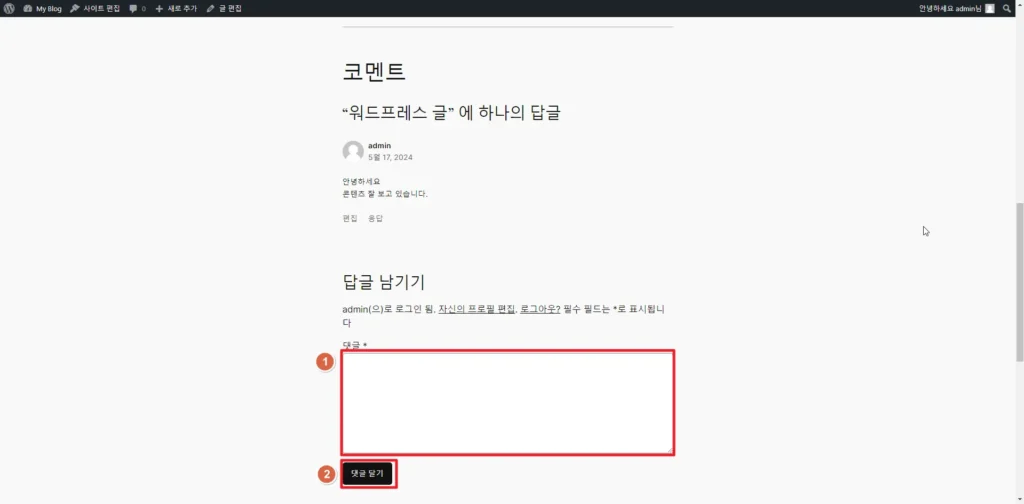
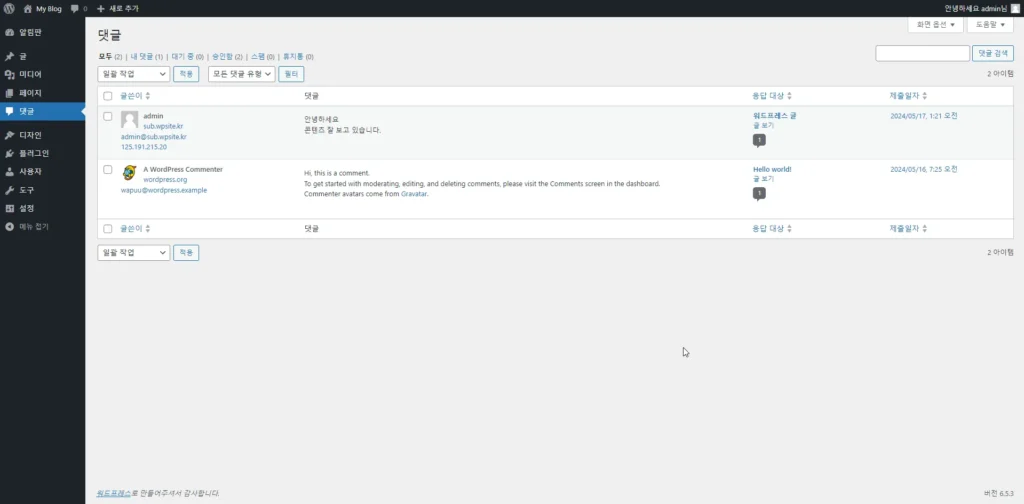
(6) 디자인
얼마 전까지 “외모“라고 되어 있는 부분이 얼마 전 워드프레스의 업데이트로 “디자인”으로 변경되었습니다. 디자인에서는 워드프레스 테마를 설치 및 삭제 등의 관리를 할 수 있습니다.
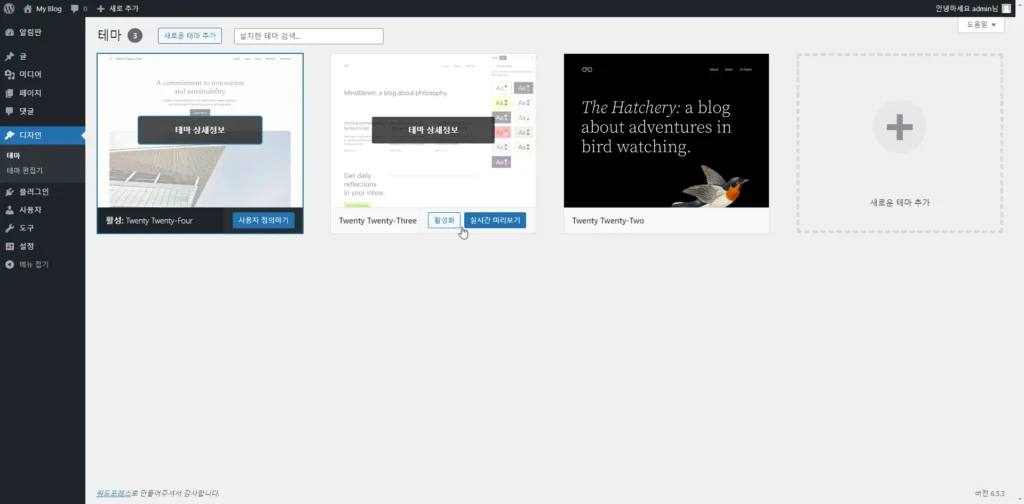
(7) 플러그인
워드프레스 플러그인을 추가 및 삭제 등 관리할 수 있습니다.
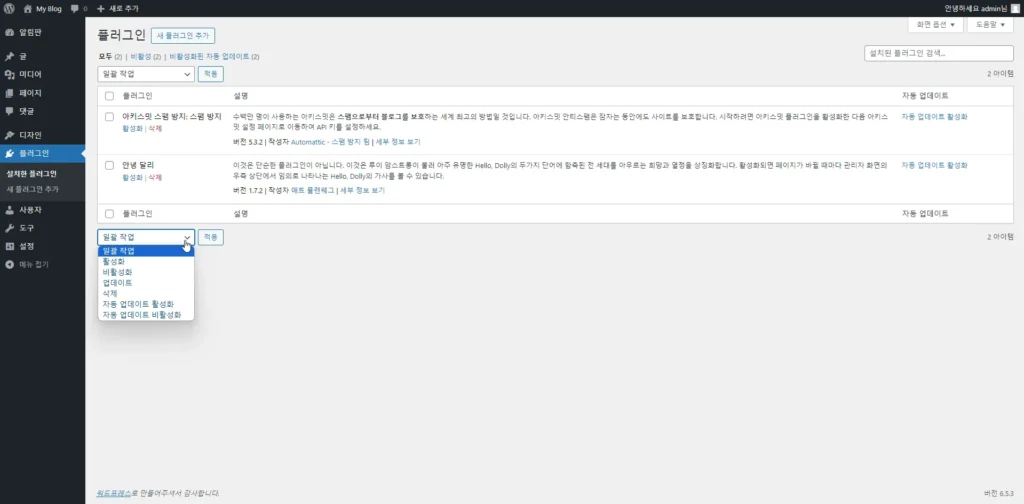
(8) 사용자
사용자는 홈페이지 회원들이라고 보시면 됩니다. 관리자 계정부터 일반 회원들까지 한 눈에 확인할 수 있습니다.
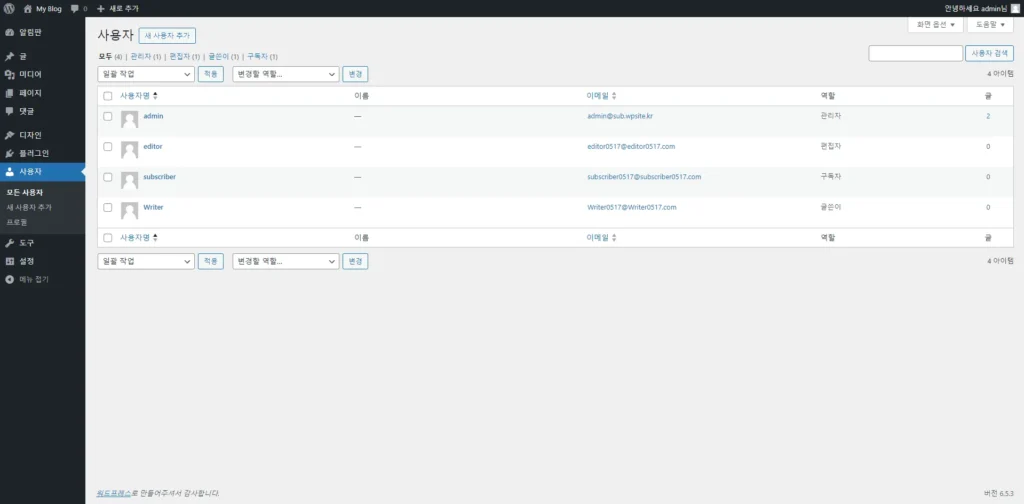
(9) 도구
도구에서는 워드프레스 홈페이지의 데이터(글, 이미지 등)을 내보내거나 가져오기를 할 수 있습니다. “사이트 건강”이라는 항목에서는 몇 가지 체크를 통해 홈페이지의 상태를 알려줍니다. 그 밖에 테마 파일이나 플러그인 파일을 직접 편집할 수 있는 기능도 제공합니다.
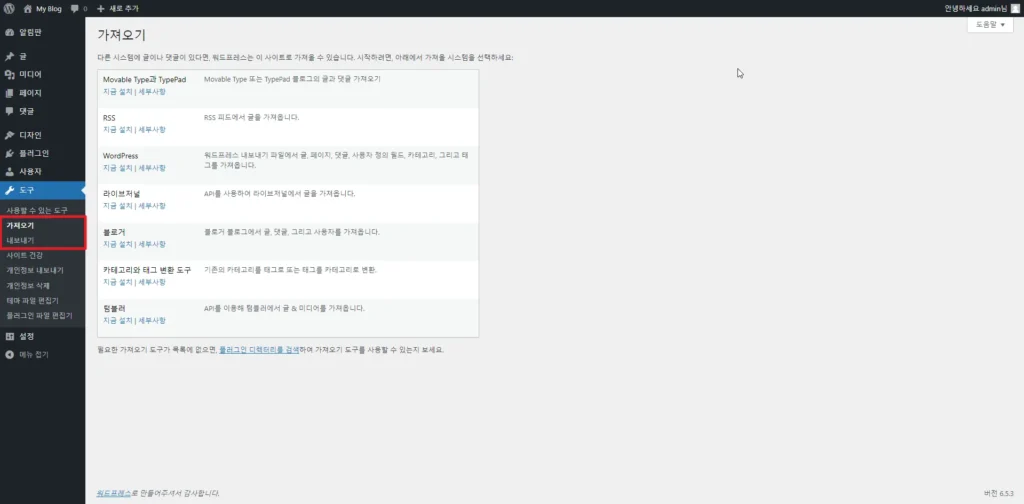
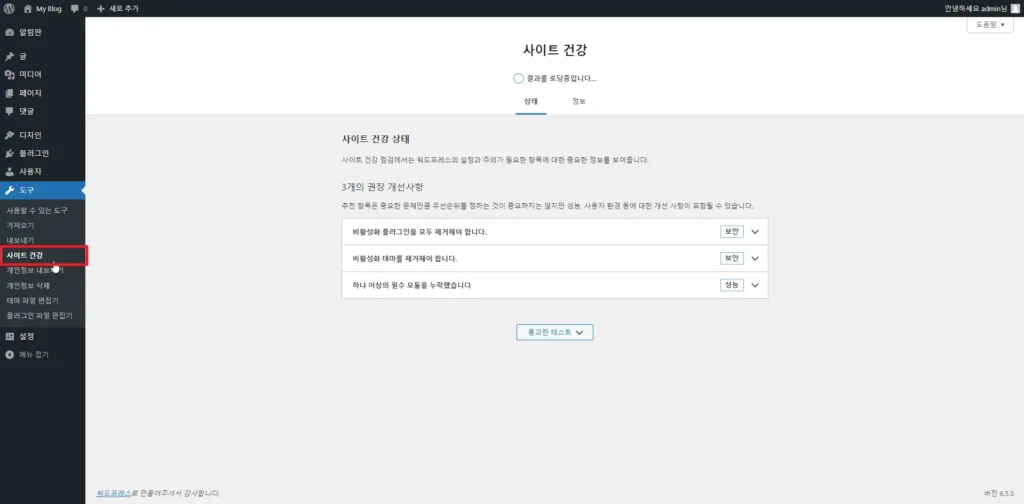
(10) 설정
워드프레스의 설정들을 관리할 수 있습니다.
1. 일반
가장 먼저 보이는 항목이 바로 사이트 제목입니다. 사이트 제목과 태그라인에 입력된 키워드로 검색엔진에서 검색했을 때 보이게 됩니다.
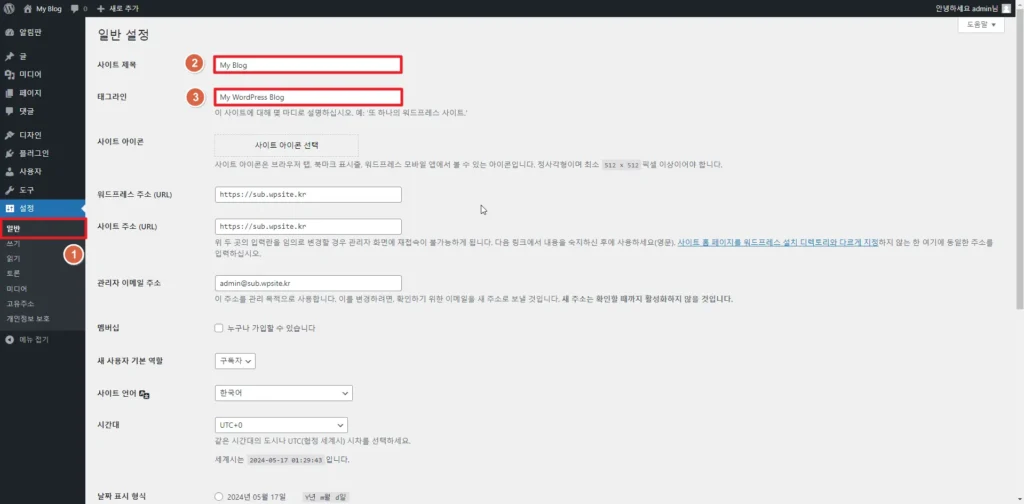
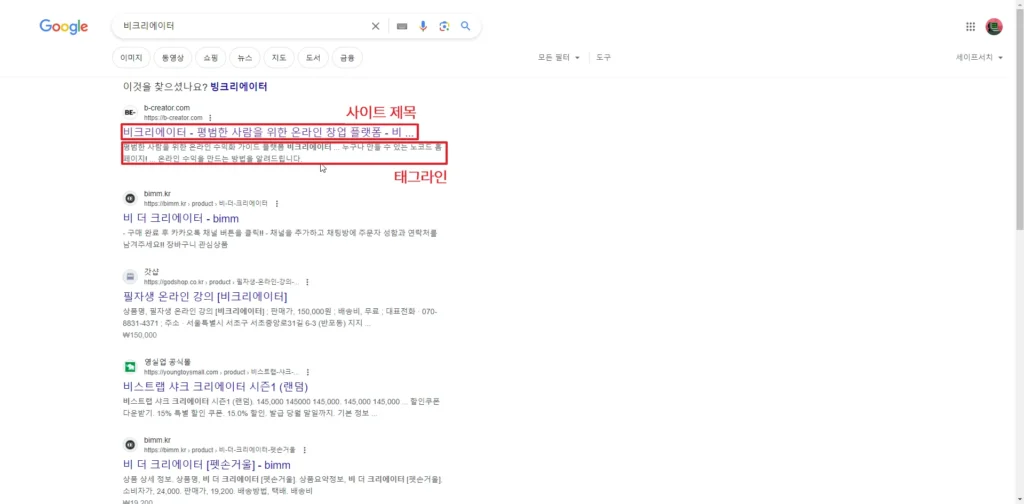
사이트 아이콘은 Favicon이라고도 부르는데, 검색엔진에서 홈페이지가 검색되었을 때 홈페이지를 대표하는 작은 아이콘으로 나오기도 하고, 웹 브라우저의 최상단 탭 옆에 작은 아이콘으로 보이기도 합니다.
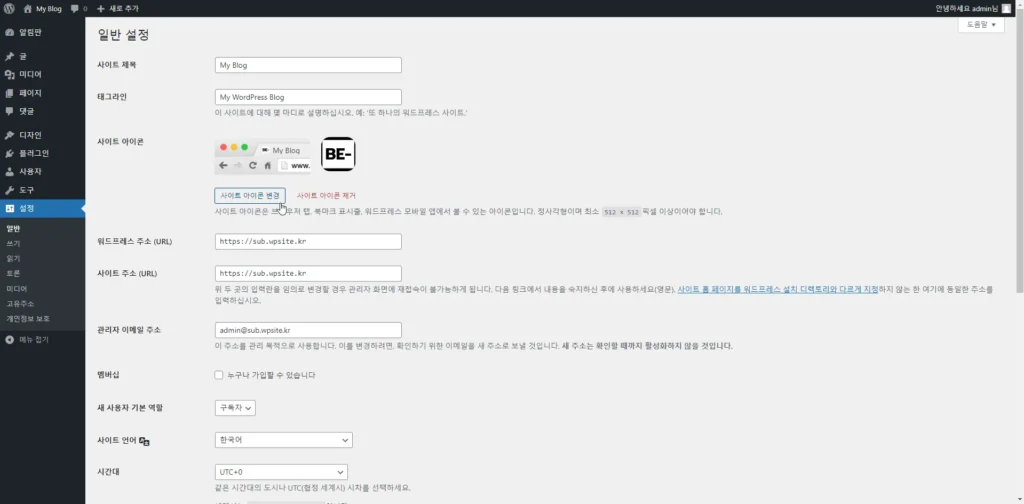
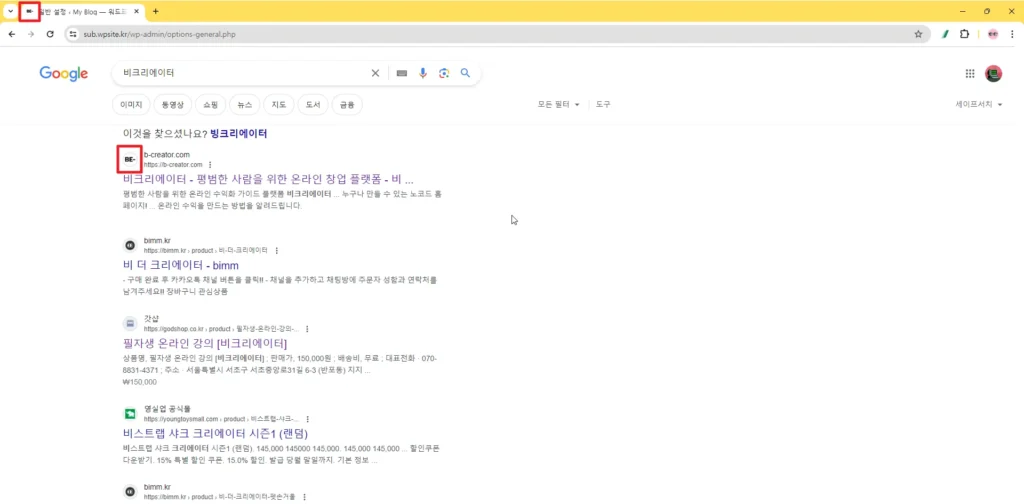
관리자 이메일 주소에서는 관리자 이메일을 수정할 수 있습니다.
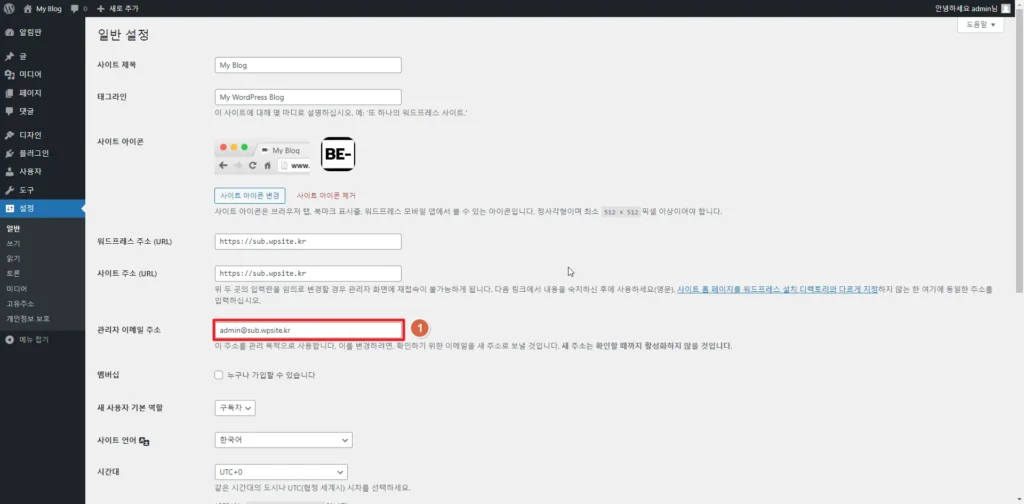
멤버십은 워드프레스 홈페이지에 가입기능을 제어합니다. 지금 상태에서 로그인 되지 않은 브라우저로 “https://홈페이지 주소/admin”을 입력해 접속해보면 “회원가입”이라는 글자를 볼 수 없습니다. 즉 로그인만 할 수 있게 됩니다. 하지만, 이곳에 체크를 하게 되면 관리자 페이지에 접속 했을 때 “회원가입” 글자를 볼 수 있습니다.
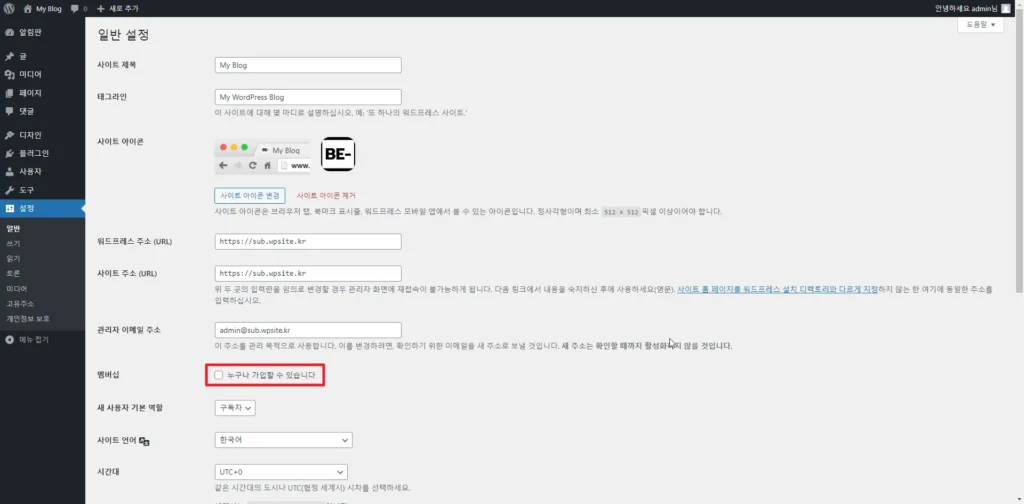
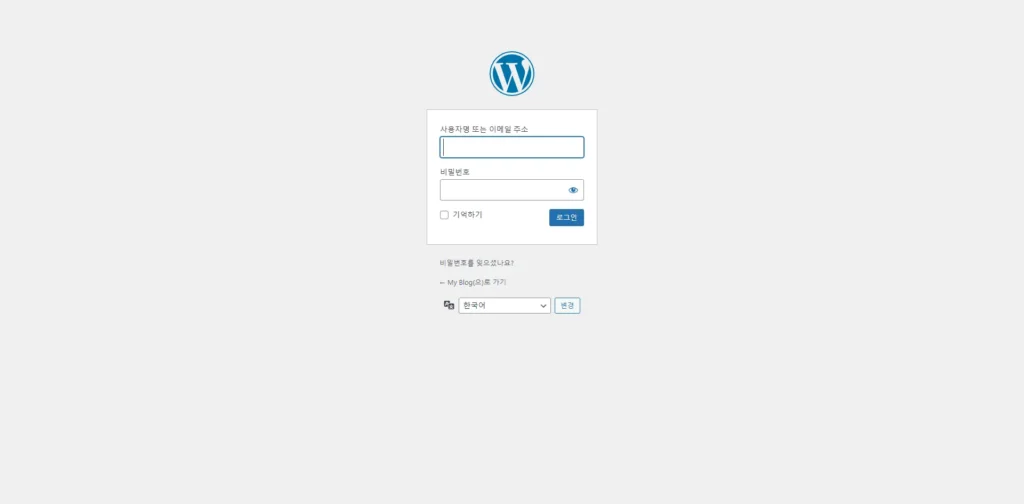
누구나 가입할 수 있도록 설정해보도록 하겠습니다.
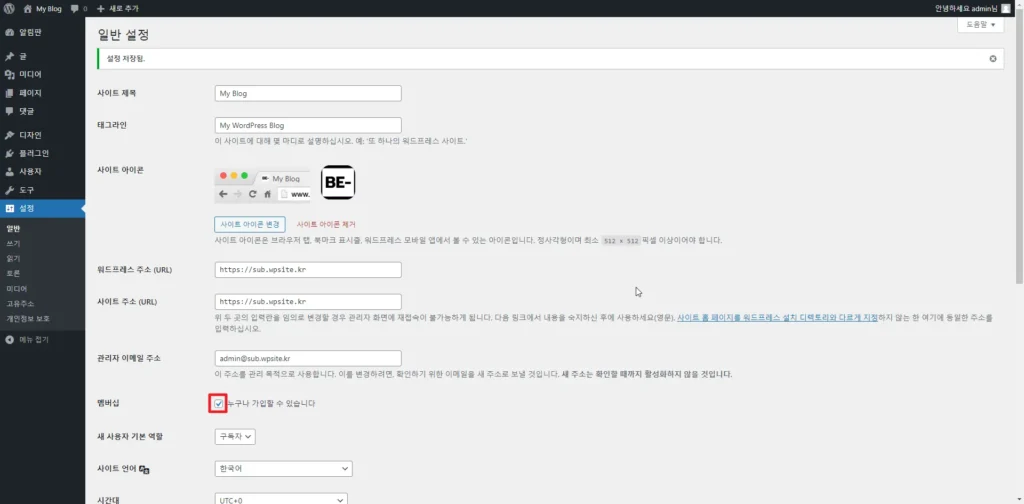
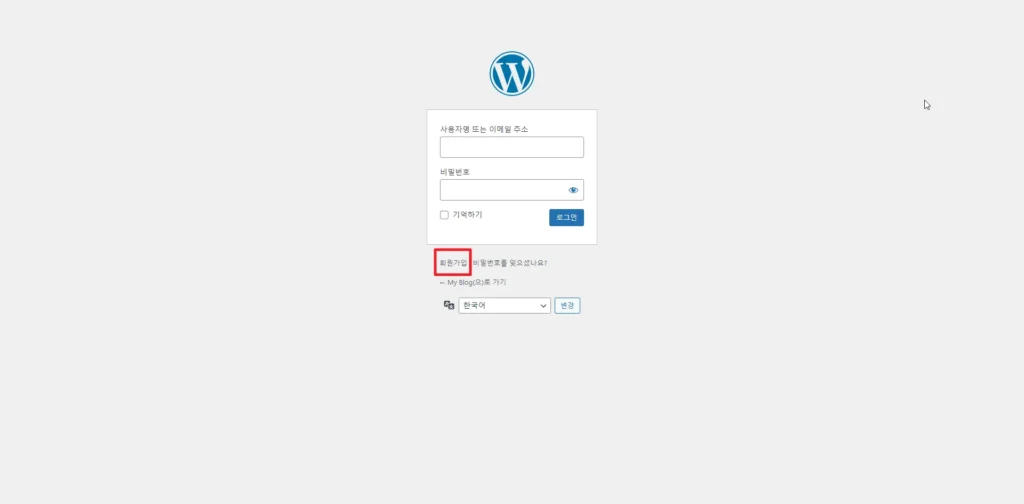
새 사용자 기본 역할에서는 위에서 회원가입을 했을 때, 어떤 역할로 지정이 되는지 결정할 수 있습니다.
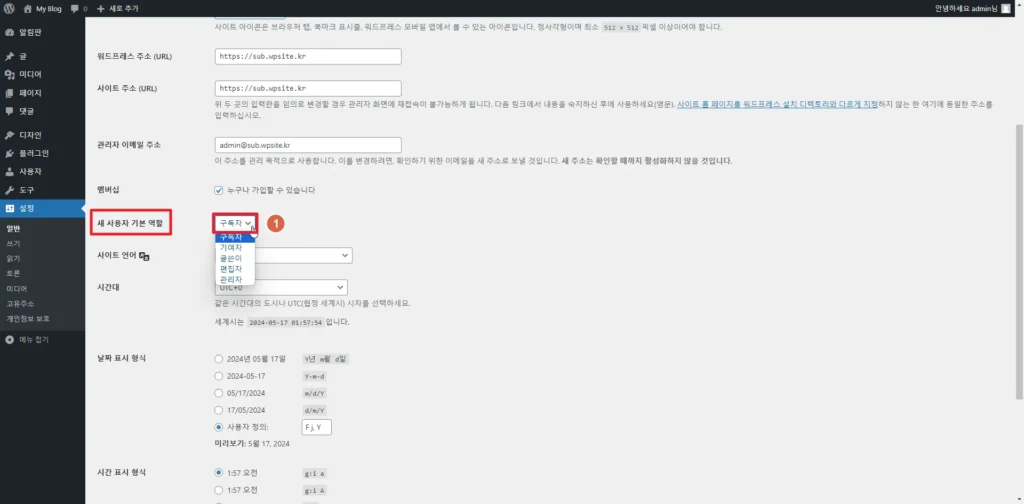
사이트 언어에서는 워드프레스 기본 언어를 설정할 수 있고, 시간대에서는 기본 시간을 설정할 수 있습니다. 참고로 한국은 “UTC+9”를 사용합니다.
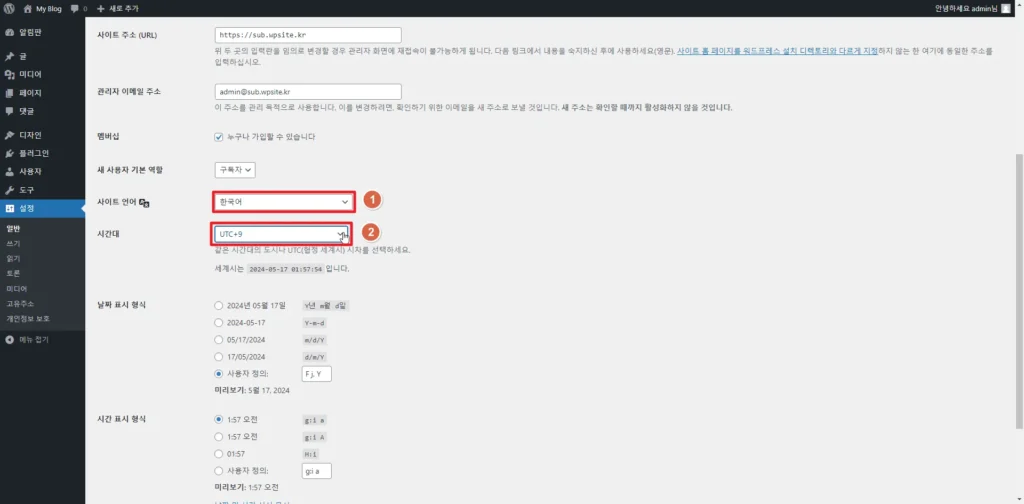
날짜 표시 형식과, 시간 표시 형식은 보이는 설정 화면에서 보이는 대로 수정할 수 있습니다.
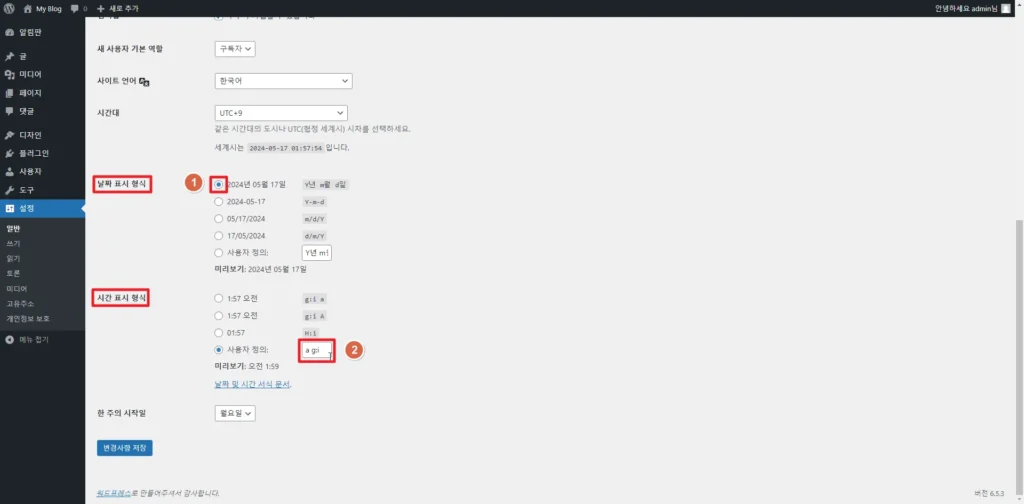
이렇게 설정이 마무리 되었다면 아래 “변경사항 저장”을 꼭 눌러서 저장을 해야 반영됩니다
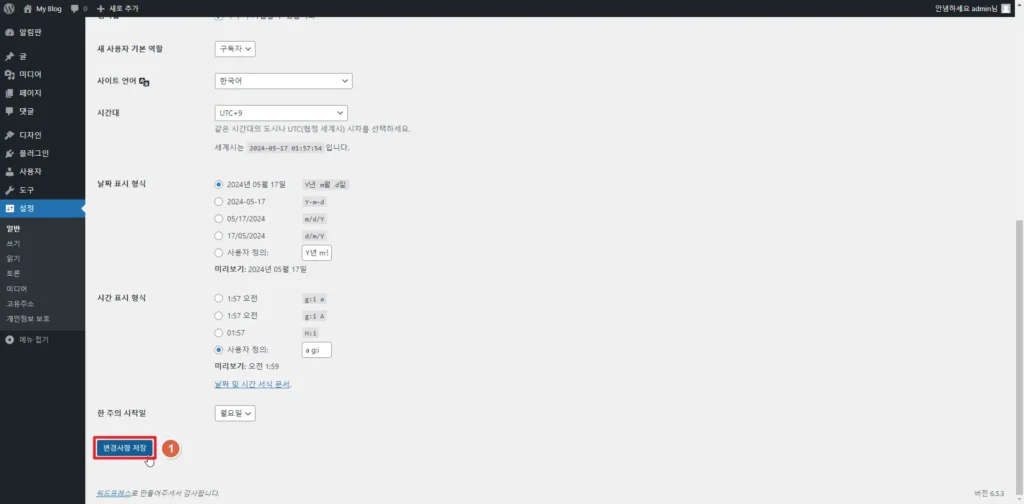
2. 쓰기
워드프레스로 블로그를 운영하는 경우 (블로그가 아니어도 글이 발행되는 홈페이지면 모두 ok) “글 카테고리”를 만들 수 있습니다. 글 카테고리 생성 후 이 화면에서 보이는 기본 글 카테고리를 지정하면, 새로운 글을 쓸 때마다 기본적으로 해당 카테고리로 설정이 됩니다. 만약 주로 쓰는 카테고리가 있다면, 이 설정을 해두는 것이 편리할 수 있습니다. 매번 카테고리 지정하는 것도 꽤 귀찮은 일이기 때문입니다.
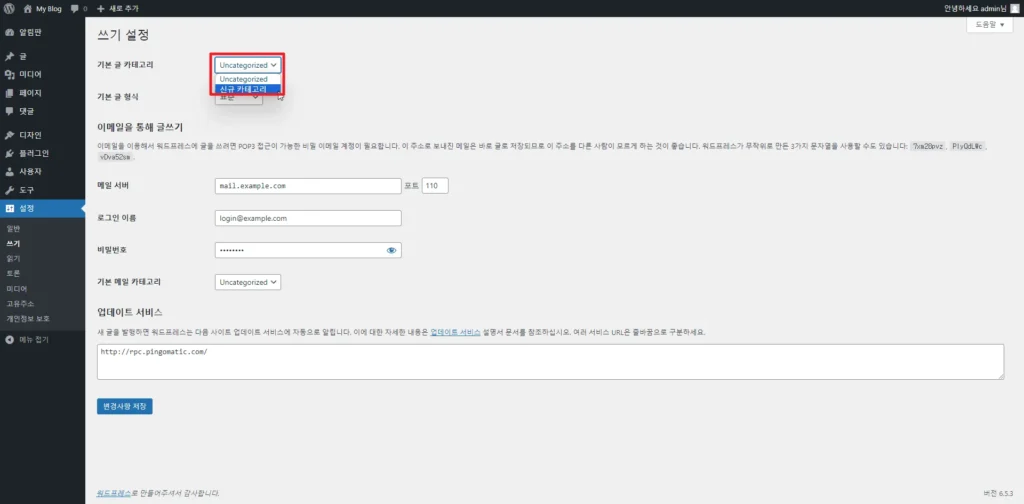
이메일을 통해 글을 발행하고 싶을 때는 이메일을 통해 글쓰기를 지정할 수 있는데, 이는 잘 사용하지 않아 나중에 다루게 되면 별도로 포스팅하겠습니다.
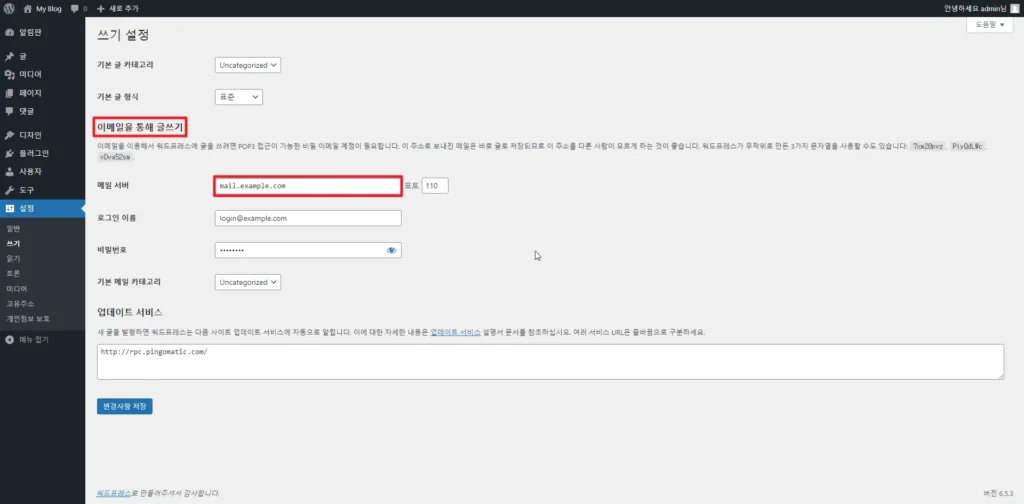
“업데이트 서비스”가 재미있는 기능입니다. 새 글을 발행하면 워드프레스가 다른 사이트에 이 사실을 자동으로 알려주는 기능입니다. 이 기능을 이용하면 글을 발행했을 때 빠르게 글로벌 사이트들에 알려줄 수 있습니다. 아래 리스트를 그대로 복사 붙여넣기 한 후에 아래 “변경사항 저장”을 클릭합니다.
다만, 무작정 이 기능을 추천하지는 않습니다. 일단, 이 기능에 보안 이슈가 있습니다. 그래서 보안이 매우 중요한 사이트의 경우는 사용하지 않거나, 혹은 별도로 이 기능에 대한 보안 설정을 필요로 합니다.
- http://rpc.pingomatic.com/
- http://ping.blo.gs/
- http://blog.with2.net/ping.php
- http://blogsearch.google.ae/ping/RPC2
- http://blogsearch.google.at/ping/RPC2
- http://blogsearch.google.be/ping/RPC2
- http://blogsearch.google.bg/ping/RPC2
- http://blogsearch.google.ca/ping/RPC2
- http://blogsearch.google.ch/ping/RPC2
- http://blogsearch.google.cl/ping/RPC2
- http://blogsearch.google.co.cr/ping/RPC2
- http://blogsearch.google.co.hu/ping/RPC2
- http://blogsearch.google.co.id/ping/RPC2
- http://blogsearch.google.co.il/ping/RPC2
- http://blogsearch.google.co.in/ping/RPC2
- http://blogsearch.google.co.jp/ping/RPC2
- http://blogsearch.google.co.ma/ping/RPC2
- http://blogsearch.google.co.nz/ping/RPC2
- http://blogsearch.google.co.th/ping/RPC2
- http://blogsearch.google.co.uk/ping/RPC2
- http://blogsearch.google.co.ve/ping/RPC2
- http://blogsearch.google.co.za/ping/RPC2
- http://blogsearch.google.com.ar/ping/RPC2
- http://blogsearch.google.com.au/ping/RPC2
- http://blogsearch.google.com.br/ping/RPC2
- http://blogsearch.google.com.co/ping/RPC2
- http://blogsearch.google.com.do/ping/RPC2
- http://blogsearch.google.com.mx/ping/RPC2
- http://blogsearch.google.com.my/ping/RPC2
- http://blogsearch.google.com.pe/ping/RPC2
- http://blogsearch.google.com.sa/ping/RPC2
- http://blogsearch.google.com.sg/ping/RPC2
- http://blogsearch.google.com.tr/ping/RPC2
- http://blogsearch.google.com.tw/ping/RPC2
- http://blogsearch.google.com.ua/ping/RPC2
- http://blogsearch.google.com.uy/ping/RPC2
- http://blogsearch.google.com.vn/ping/RPC2
- http://blogsearch.google.com/ping/RPC2
- http://blogsearch.google.de/ping/RPC2
- http://blogsearch.google.es/ping/RPC2
- http://blogsearch.google.fi/ping/RPC2
- http://blogsearch.google.fr/ping/RPC2
- http://blogsearch.google.gr/ping/RPC2
- http://blogsearch.google.hr/ping/RPC2
- http://blogsearch.google.ie/ping/RPC2
- http://blogsearch.google.it/ping/RPC2
- http://blogsearch.google.jp/ping/RPC2
- http://blogsearch.google.ki/ping/RPC2
- http://blogsearch.google.kz/ping/RPC2
- http://blogsearch.google.la/ping/RPC2
- http://blogsearch.google.li/ping/RPC2
- http://blogsearch.google.lk/ping/RPC2
- http://blogsearch.google.lt/ping/RPC2
- http://blogsearch.google.lu/ping/RPC2
- http://blogsearch.google.md/ping/RPC2
- http://blogsearch.google.mn/ping/RPC2
- http://blogsearch.google.ms/ping/RPC2
- http://blogsearch.google.mu/ping/RPC2
- http://blogsearch.google.mv/ping/RPC2
- http://blogsearch.google.mw/ping/RPC2
- http://blogsearch.google.nl/ping/RPC2
- http://blogsearch.google.no/ping/RPC2
- http://blogsearch.google.nr/ping/RPC2
- http://blogsearch.google.nu/ping/RPC2
- http://blogsearch.google.pl/ping/RPC2
- http://blogsearch.google.pn/ping/RPC2
- http://blogsearch.google.pt/ping/RPC2
- http://blogsearch.google.ro/ping/RPC2
- http://blogsearch.google.ru/ping/RPC2
- http://blogsearch.google.rw/ping/RPC2
- http://blogsearch.google.sc/ping/RPC2
- http://blogsearch.google.se/ping/RPC2
- http://blogsearch.google.sh/ping/RPC2
- http://blogsearch.google.si/ping/RPC2
- http://blogsearch.google.sk/ping/RPC2
- http://blogsearch.google.sm/ping/RPC2
- http://blogsearch.google.sn/ping/RPC2
- http://blogsearch.google.st/ping/RPC2
- http://blogsearch.google.tk/ping/RPC2
- http://blogsearch.google.tl/ping/RPC2
- http://blogsearch.google.tm/ping/RPC2
- http://blogsearch.google.to/ping/RPC2
- http://blogsearch.google.tt/ping/RPC2
- http://blogsearch.google.us/ping/RPC2
- http://blogsearch.google.vg/ping/RPC2
- http://blogsearch.google.vu/ping/RPC2
- http://blogsearch.google.ws/ping/RPC2
- http://ping.bloggers.jp/rpc
- http://ping.fc2.com
- http://rpc.bloggerei.de/ping/
- http://rpc.pingomatic.com
- http://rpc.twingly.com
- http://www.blogdigger.com/RPC2
- http://www.blogshares.com/rpc.php
- http://www.blogsnow.com/ping
- http://www.blogstreet.com/xrbin/xmlrpc.cgi
- http://bulkfeeds.net/rpc
- http://ping.weblogalot.com/rpc.php
- http://www.feedsubmitter.com
- http://blo.gs/ping.php
- http://www.pingerati.net
- http://www.weblogalot.com/ping
- http://rpc.pingomatic.com/
- http://rpc.blogbuzzmachine.com/RPC2
- http://ping.fc2.com/
- http://blogs.yandex.ru/
- http://rpc.bloggerei.de/
- http://ping.bloggers.jp/rpc/
- http://blogmatcher.com/u.php
- http://coreblog.org/ping/
- http://www.lasermemory.com/lsrpc/
- http://ping.rootblog.com/rpc.php
- http://pingoat.com/goat/RPC2
- http://topicexchange.com/RPC2
- http://www.bitacoles.net/ping.php
- http://www.blogoole.com/ping/
- http://www.snipsnap.org/RPC2
- http://www.weblogues.com/RPC/
- http://rpc.twingly.com
- http://www.blogsnow.com/ping
- http://www.blogstreet.com/xrbin/xmlrpc.cgi
- http://bulkfeeds.net/rpc
- http://ping.blo.gs/
- http://www.feedsubmitter.com
- http://blo.gs/ping.php
3. 읽기
첫 번째, 홈페이지 표시에 기본 값은 “최신 글”로 되어있습니다. 이 기본 설정은 워드프레스에서 글을 작성하면, 메인 페이지에서 최신 글이 가장 위로 보이게 됩니다. 하지만, 대부분은 특정 페이지가 보이는 것을 선호합니다. 그렇게 설정하고 싶다면 “정적인 페이지”에 체크를 한 후 아래 “홈페이지” 에서 내가 메인 페이지로 사용하고 싶은 페이지를 선택하시면 됩니다.
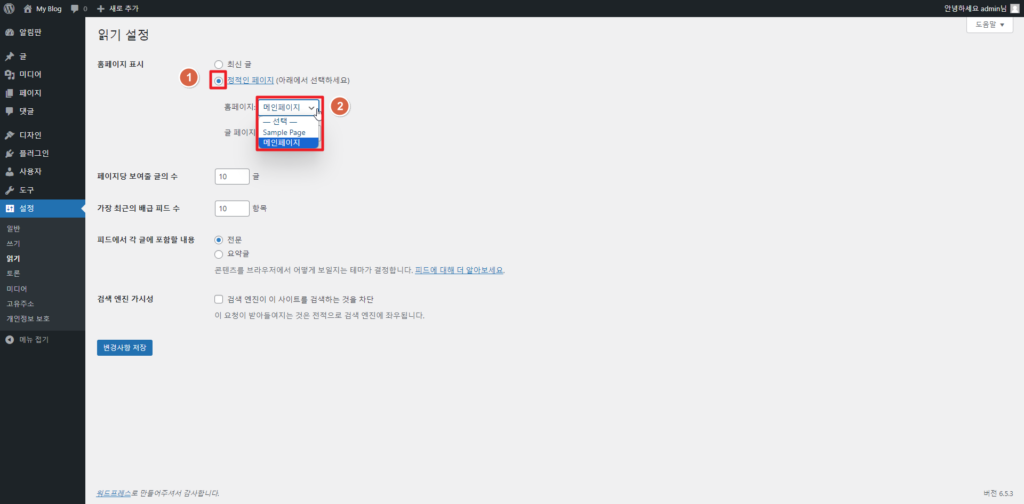
두 번째, 가장 최근의 배급 피드 수는 기본 값으로 두고, 피드에서 각 글에 포함될 내용도 “전문”으로 그대로 둡니다. 이 항목은 기본 값 그대로 사용합니다.
Info
RSS 피드(Really Simple Syndication 혹은 Rich Site Summary)는 홈페이지의 업데이트 정보를 자동으로 제공하는 XML 형식의 데이터 파일입니다.
RSS 피드는 검색엔진(네이버 등)에 제출해 글이 발행되었을 때 알려줄 수 있고, feedly 같은 RSS 사이트에서 내가 발행하는 글만 모아서 확인할 수도 있습니다.
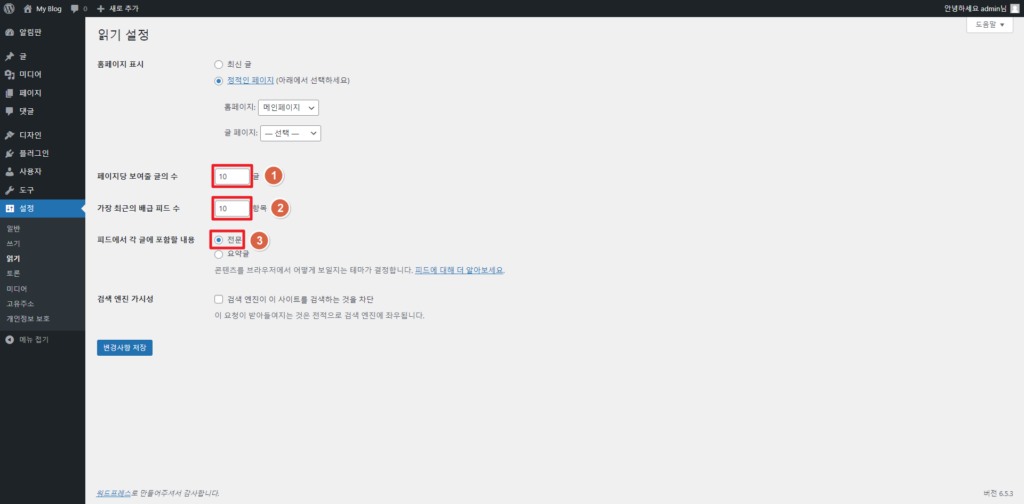
이 기능이 어떻게 활용되는지 알아보겠습니다. feedly.com으로 이동 합니다. 중간에 보이는 “”GET STARTED FOR FREE” 버튼을 클릭합니다.
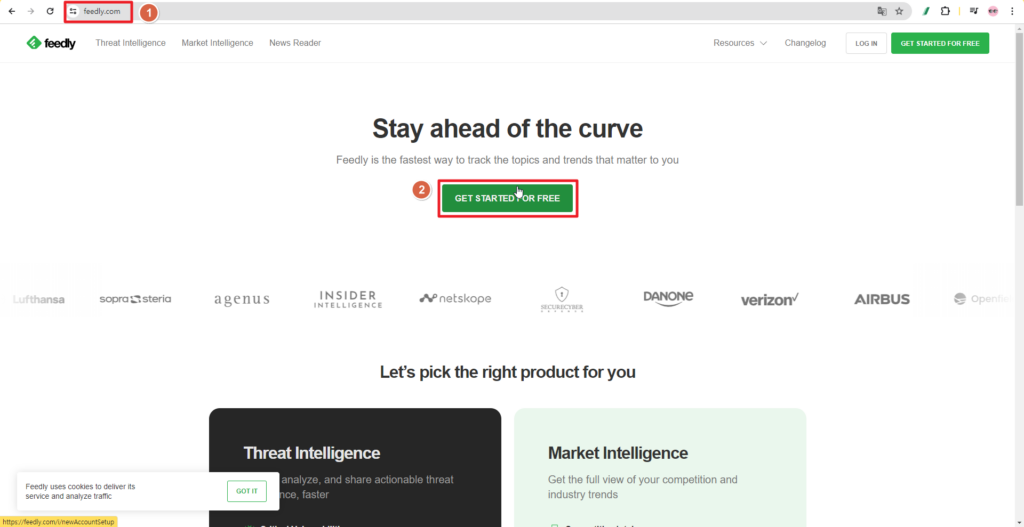
News Reader를 선택합니다.
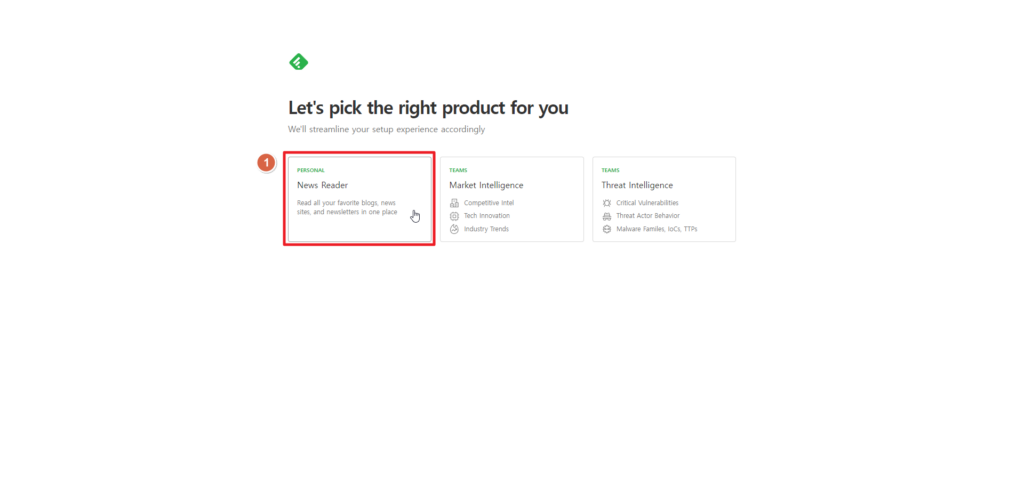
편하게 Google 계정으로 가입하기를 클릭합니다.
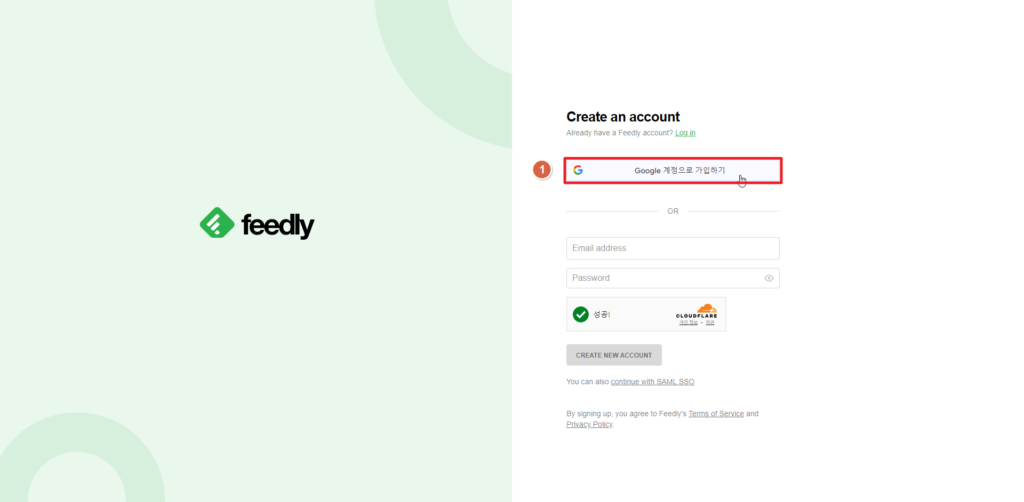
Google 계정을 선택하여 가입을 완료합니다
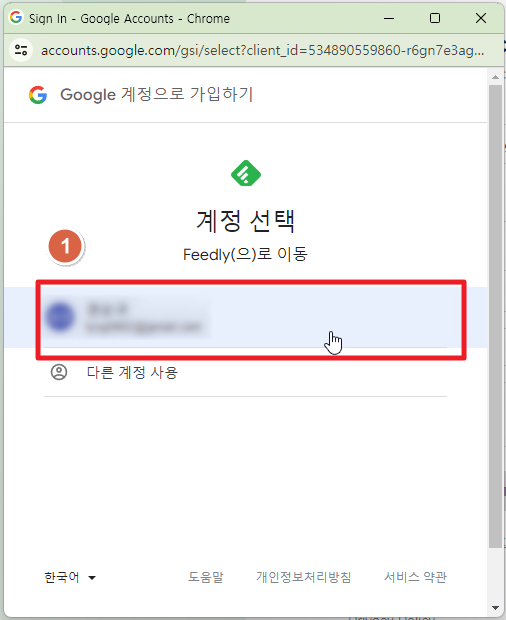
보이는 곳에서 “Websites” 택에 기본 선택되어 있습니다.
아래 “Follow your favorite websites” 아래에 “https://b-creator.com”을 입력해보세요. 그리고 Feeds 아래 보이는 “비크리에이터 >> 피드”를 클릭합니다. 그러면 이제 비크리에이터 사이트에서 발행된 글만 정리되어 볼 수 있습니다. 이렇게 RSS가 사용됩니다.
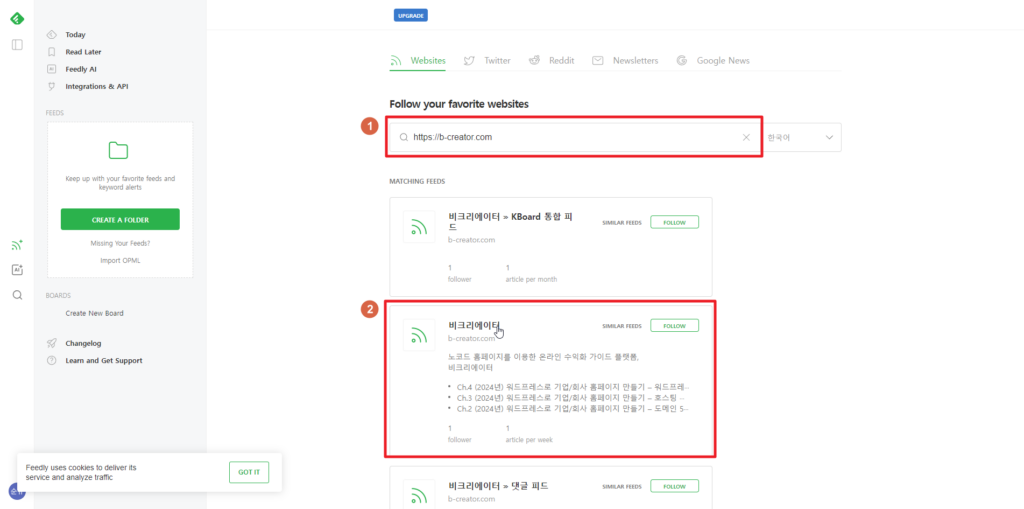
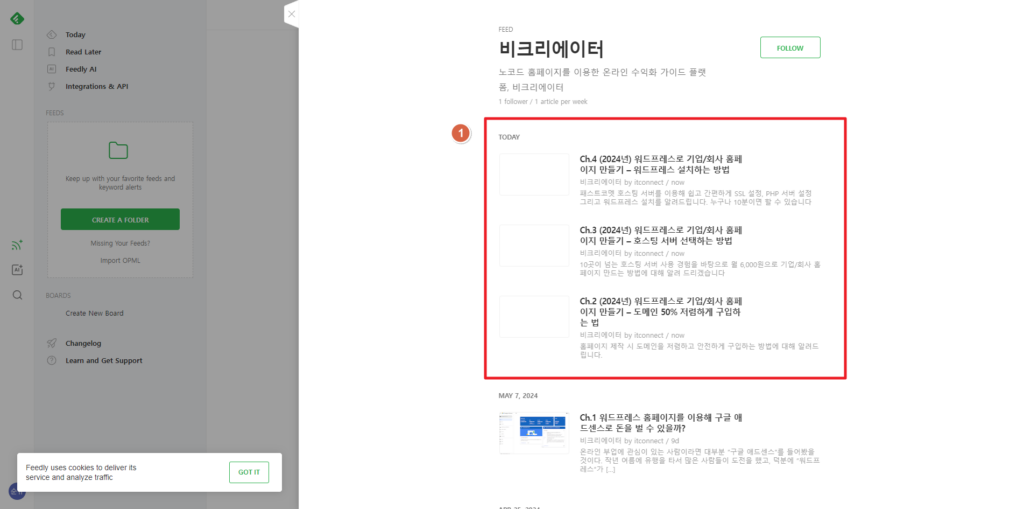
세 번째, 검색 엔진 가시성입니다. 처음에 워드프레스를 설치하면 이 부분에 체크가 되어 있지 않습니다. 하지만, 우리가 홈페이지를 제작 중일 때는 여기에 체크를 해서 검색엔진 차단을 하는 것이 좋습니다. 아직 다 만들어지지 않은 정보를 검색엔진이 가져가기 때문입니다. 제작을 완료한 후에 이 부분에 체크를 해제하면 됩니다. 모두 적용되었다면 이제 “변경사항 저장” 버튼을 눌러서 저장합니다.
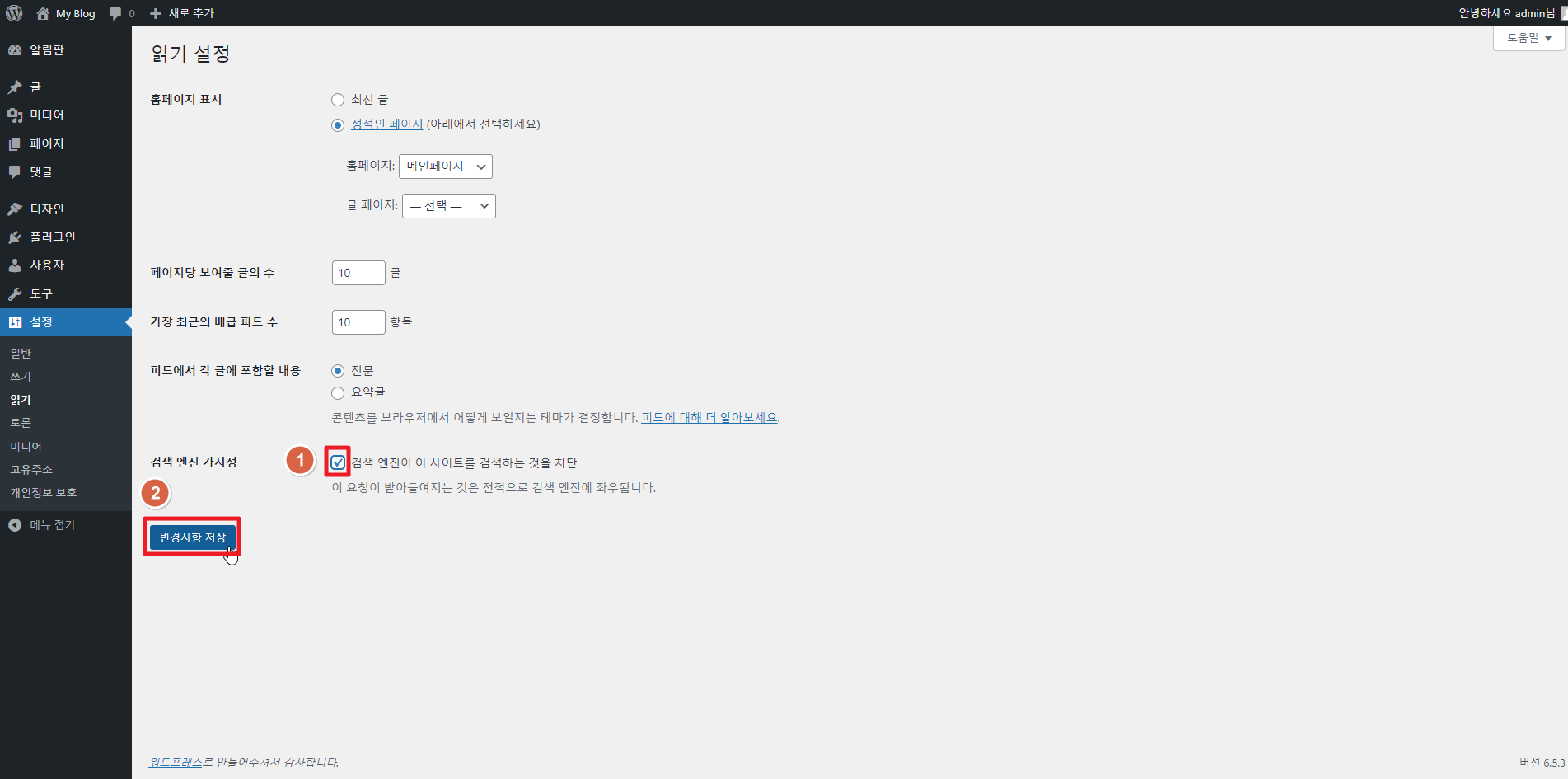
4. 토론
토론 설정 부분은 댓글을 관리하는 부분입니다. 중요한 부분만 다루어 보도록 하겠습니다.
“새 글에 사용자가 댓글달기 허용” : 이 부분에 체크를 해제하면, 이제 새 글을 썼을 때 댓글 기능을 사용할 수 없습니다. 이 기능을 해제해도 처음에 존재하는 “Hello world” 글에서는 댓글을 달 수 있습니다. 발행글마다 댓글 가능여부를 별도로 설정할 수 있는데, 현재 hello world 글은 댓글 작성이 가능하게 설정되어 있기 때문입니다.
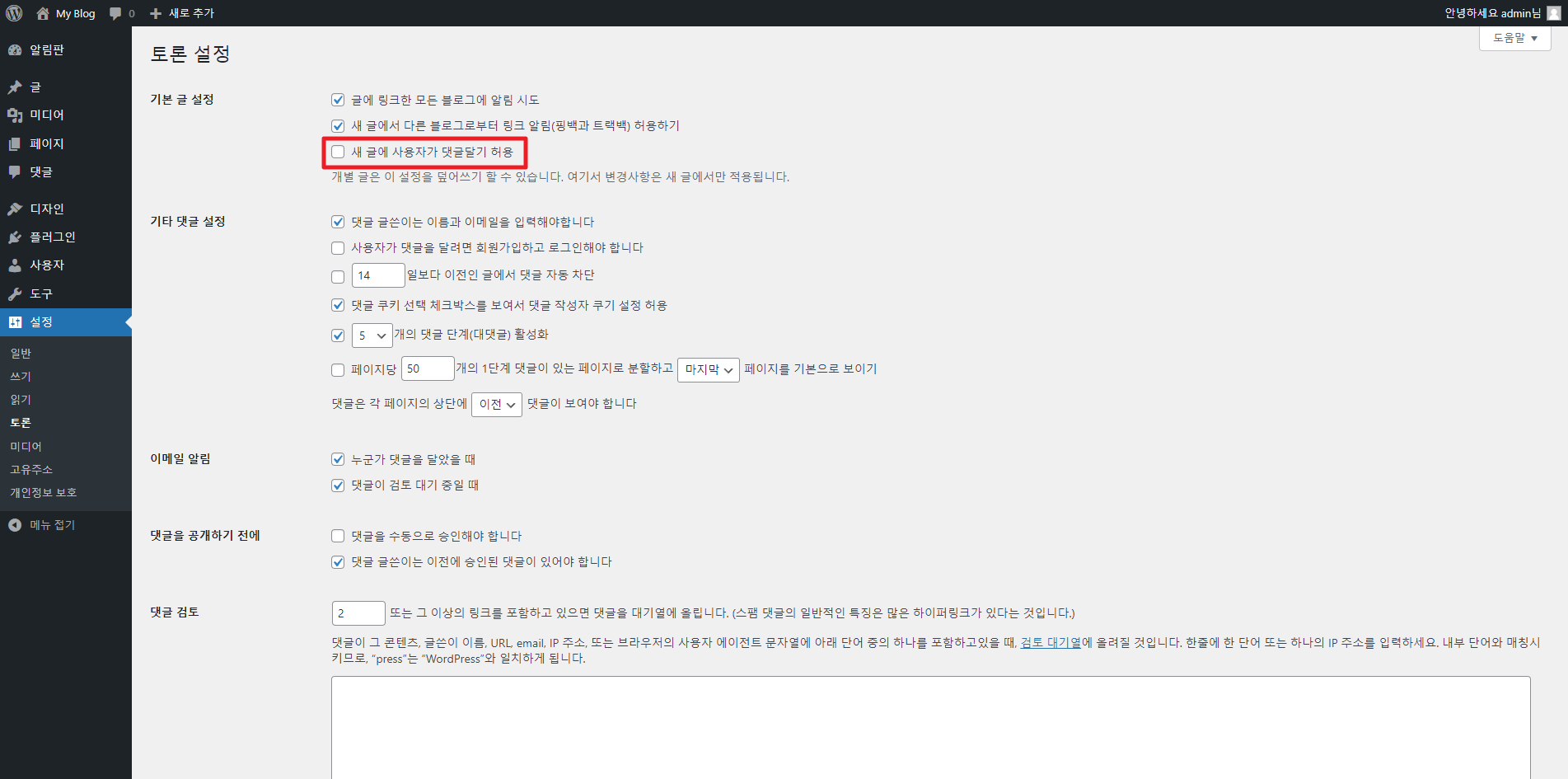
“댓글 글쓴이는 이름과 이메일을 입력해야 합니다” : 이 부분에 체크하면, 이름과 이메일 입력을 해야만 댓글을 달 수 있습니다.
“사용자가 댓글을 달려면 회원가입하고 로그인해야 합니다” : 이 부분에 체크하면, 회원가입을 한 회원만 댓글을 달 수 있습니다.
“댓글을 수동으로 승인해야 합니다” : 이 부분에 체크하면, 댓글을 달아도 곧바로 노출이 되지 않고, 관리자가 승인해야만 노출됩니다. 개인적으로 스팸성 댓글이 있을 수 있어 이 설정을 권장합니다.
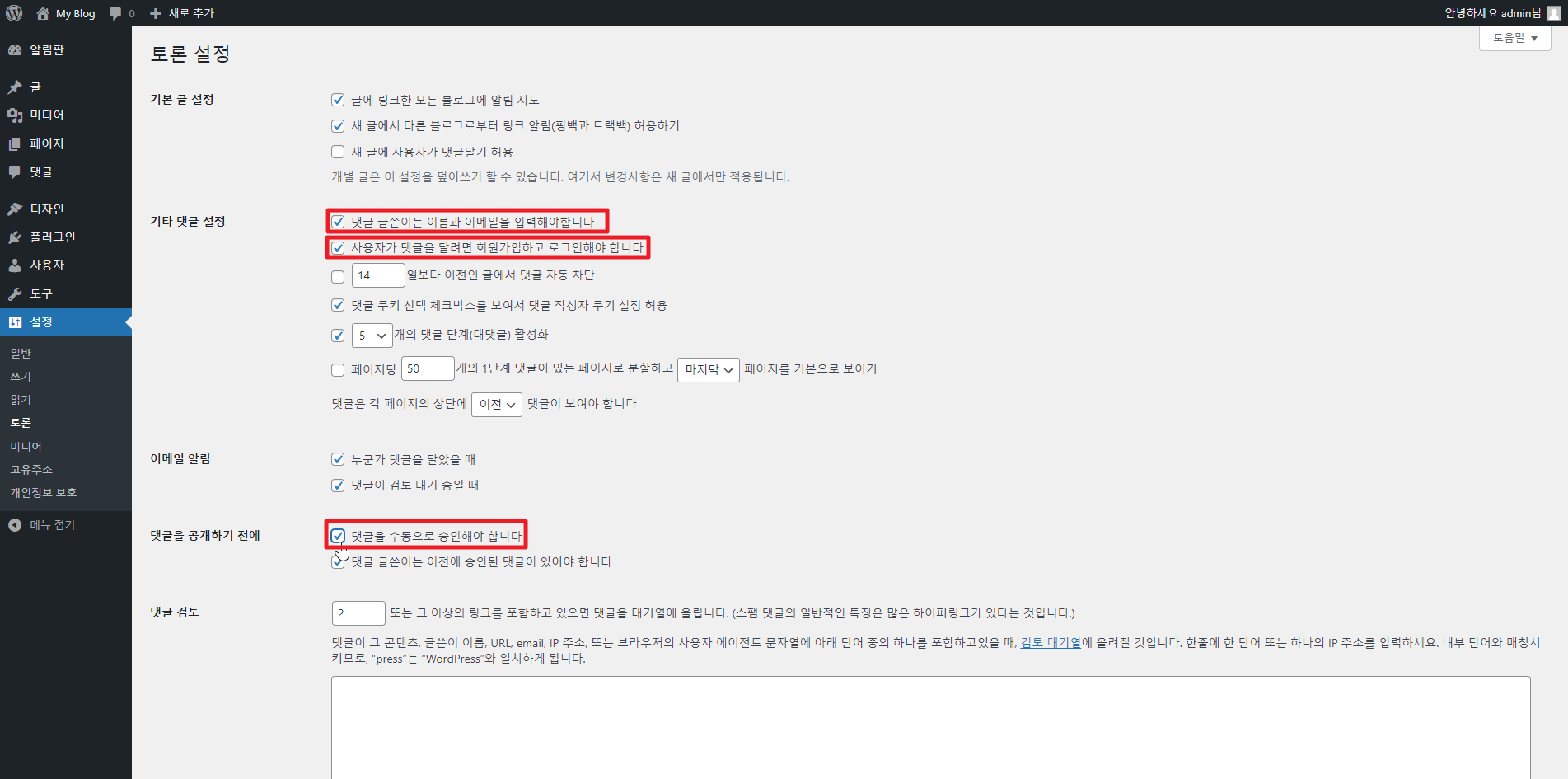
나머지는 읽어보면 직관적으로 이해할 수 있는 항목이라 넘어가겠습니다. 항상 설정을 한 후에 맨 아래에 “변경사항 저장” 버튼을 누르는 것을 잊지 마시기 바랍니다.
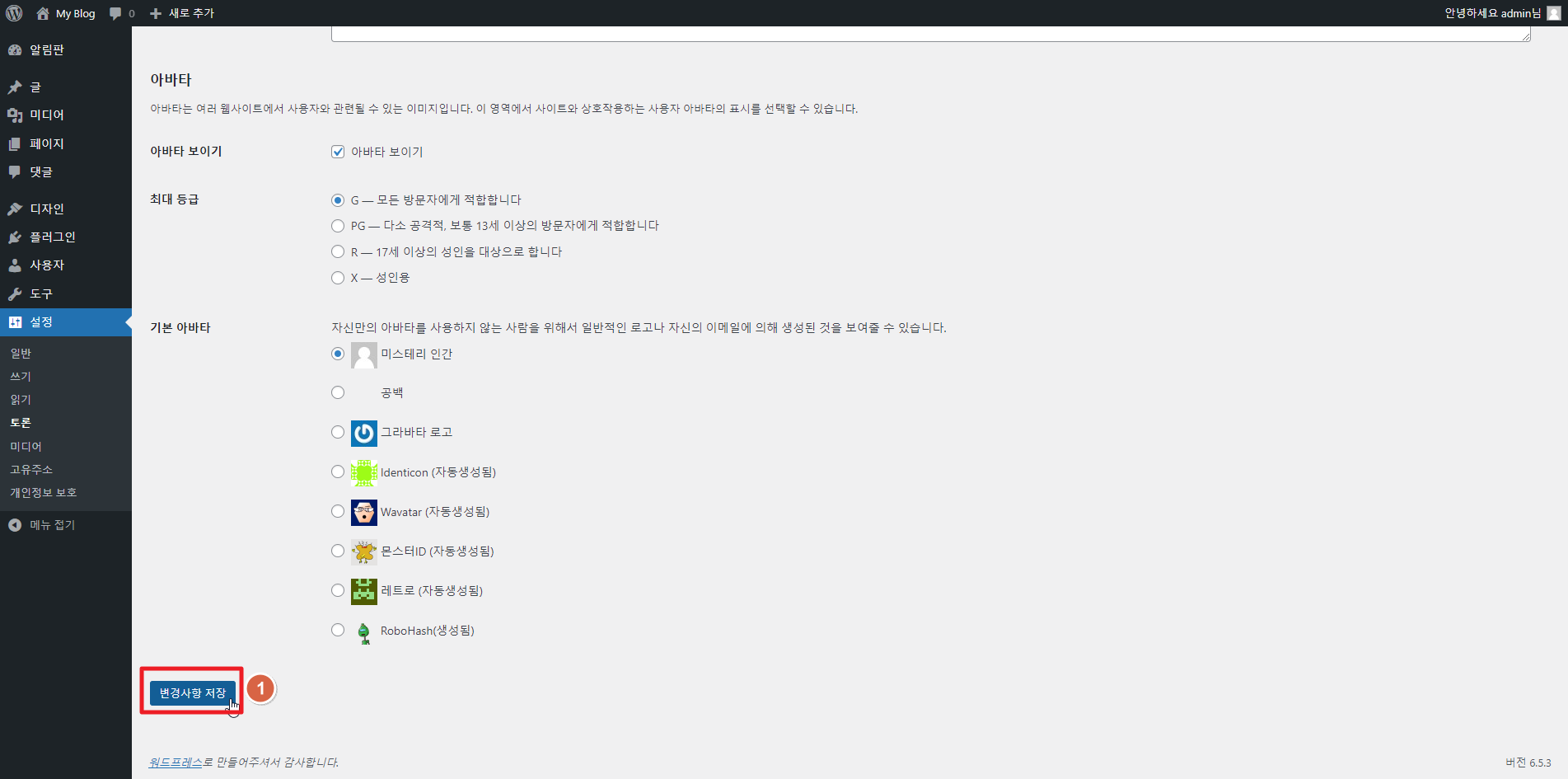
5. 미디어
워드프레스에서는 이미지가 업로드 되면 미리 정의된 3가지의 이미지 크기를 생성하고 원본 크기도 유지합니다. 화면에서 보이는 것처럼 “썸네일 크기”, “중간 크기”, “큰 크기”와 함께 “원본 크기”까지 해서 총 4가지 이미지가 생기게 됩니다. 이 기능으로 인해서 워드프레스 홈페이지에서는 자동으로 사이즈에 적합한 이미지가 보이게 됩니다.
Info
참고로 이미지 사이트를 추천드립니다
블로그 대표 이미지 : 1200px x 630px
배경 이미지 : 1920px x 1080px
로고 이미지 : 200px x 100px
작은 썸네일 이미지 : 150px x 150px
6. 고유주소
고유 주소는 글을 발행했을 때 만들어지는 URL의 형식을 지정할 수 있습니다. 이는 SEO(검색엔진최적화)와 연관되어 있습니다. 가급적 글의 제목이 URL로 오는 것이 SEO에 유리합니다. 여기서는 “글 이름”을 선택하고 아래 “변경사항 저장”을 클릭합니다.
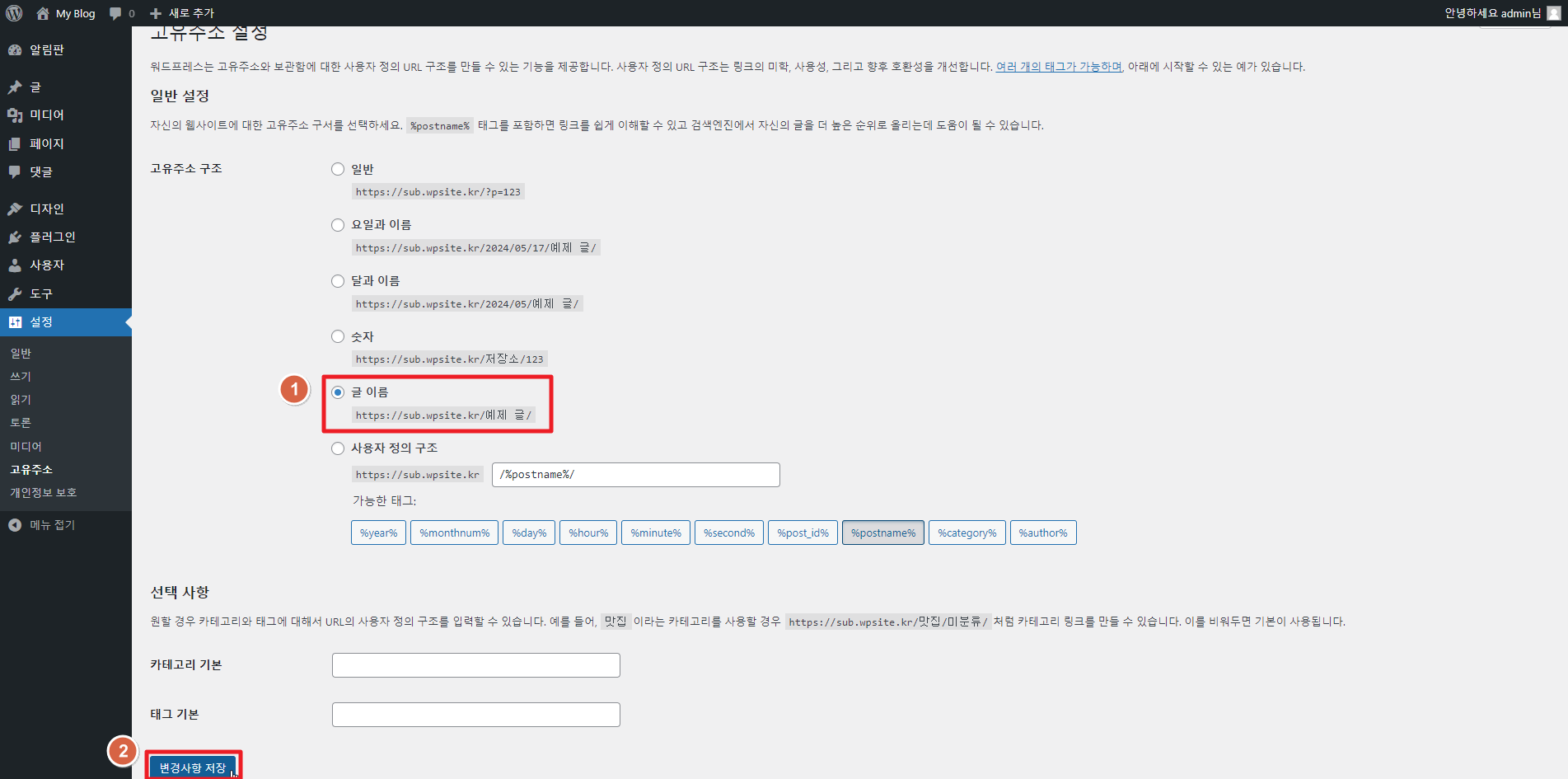
7. 개인정보 보호
워드프레스에서는 기본 기능으로 개인정보 처리방침 페이지를 만들고 관리할 수 있습니다. 그리고 처음 워드프레스를 설치하면 “Privacy Policy” 페이지가 있습니다. 예시로 개인정보 처리방침이 들어있는 페이지인데, 이는 나중에 각 개인 및 회사에 맞게 내용을 변경하여 제작해야 합니다.
이 페이지에서 “생성”을 누르면 페이지가 만들어집니다. 하지만, 이미 Privacy Policy 페이지가 있기에 누르지 않아도 상관없습니다. 나중에 별도로 “개인정보 처리방침” 페이지를 생성하고 이곳에서 “개인정보 처리방침 페이지 변경” 우측에 페이지를 선택한 후 “이 페이지 사용” 버튼을 누르시면 적용됩니다.
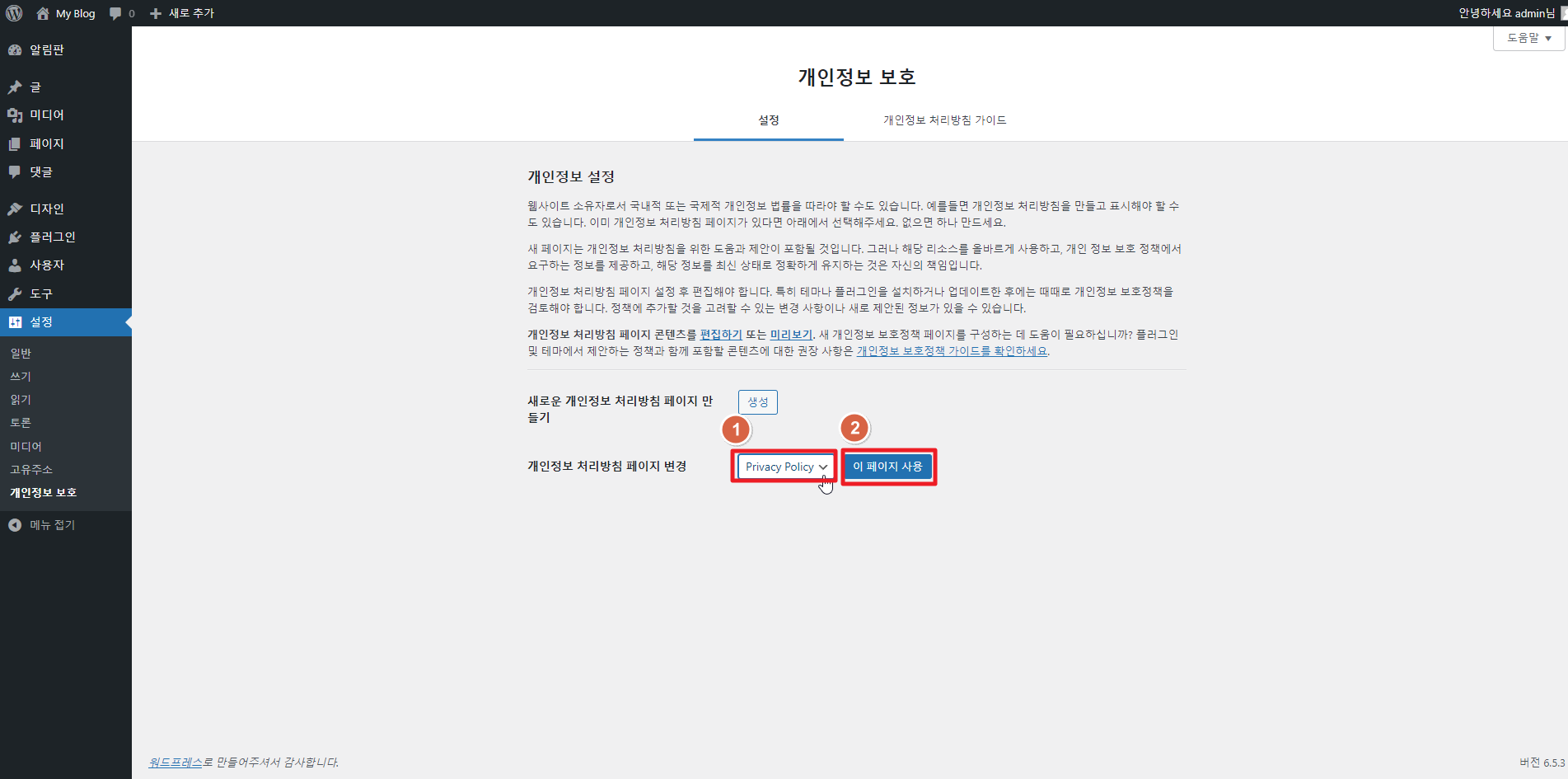
둘째, 임시글 삭제하기
사용하지 않는 데이터는 삭제하는 것이 좋습니다. 지금은 데이터가 별로 없기 때문에 복잡하지 않지만, 글이 쌓이고 페이지가 늘어나는 등 홈페이지가 운영될 수록 복잡해집니다. 그러니 처음부터 깔끔하게 관리하는 습관을 키우는 것이 좋습니다. 먼저 관리자 패널 좌측에 “글”을 클릭합니다.
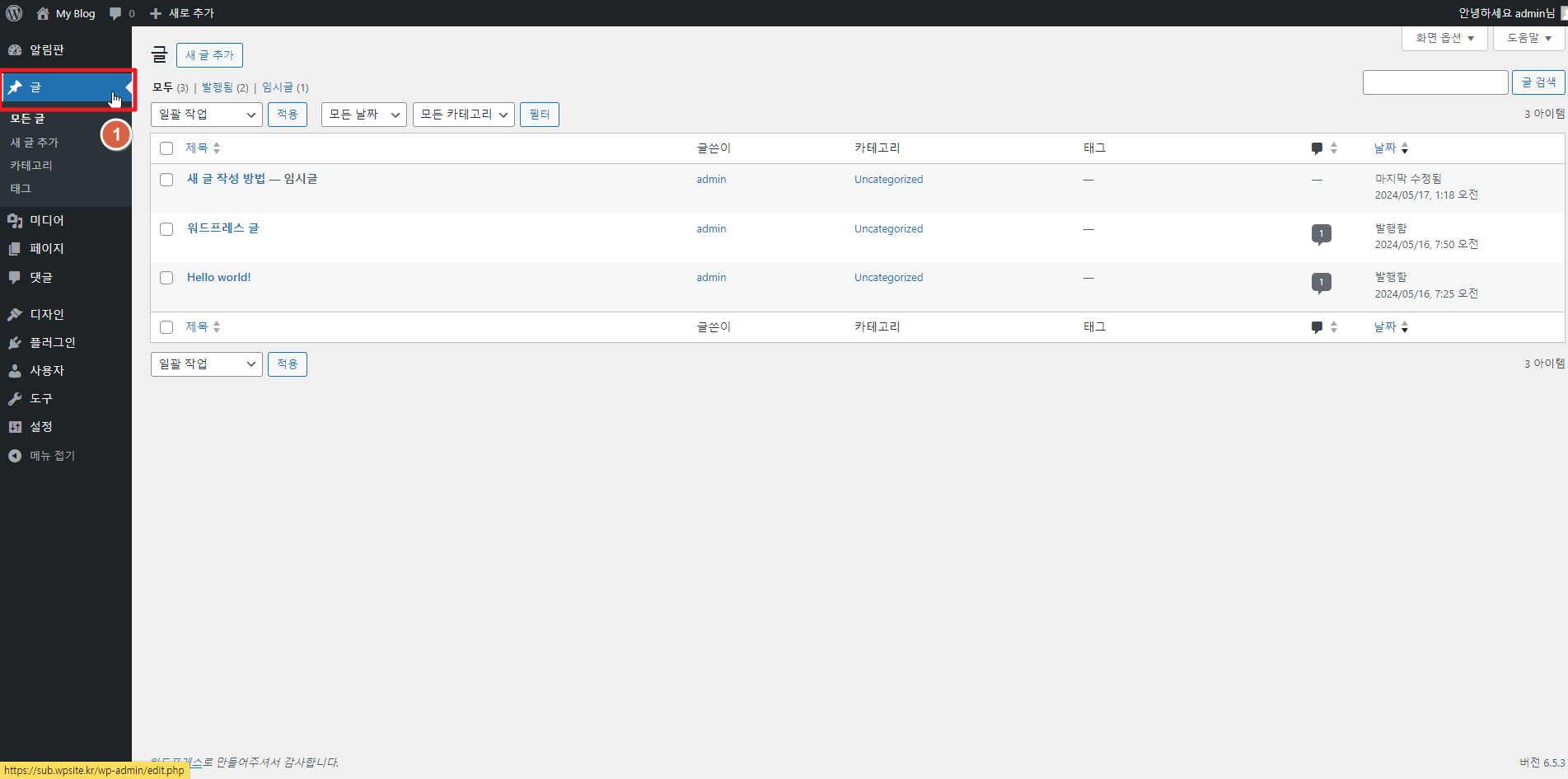
안쓰는 글들을 체크한 후 “일괄 작업”에서 “휴지통으로 이동”을 선택한 후 “적용” 버튼을 클릭합니다.
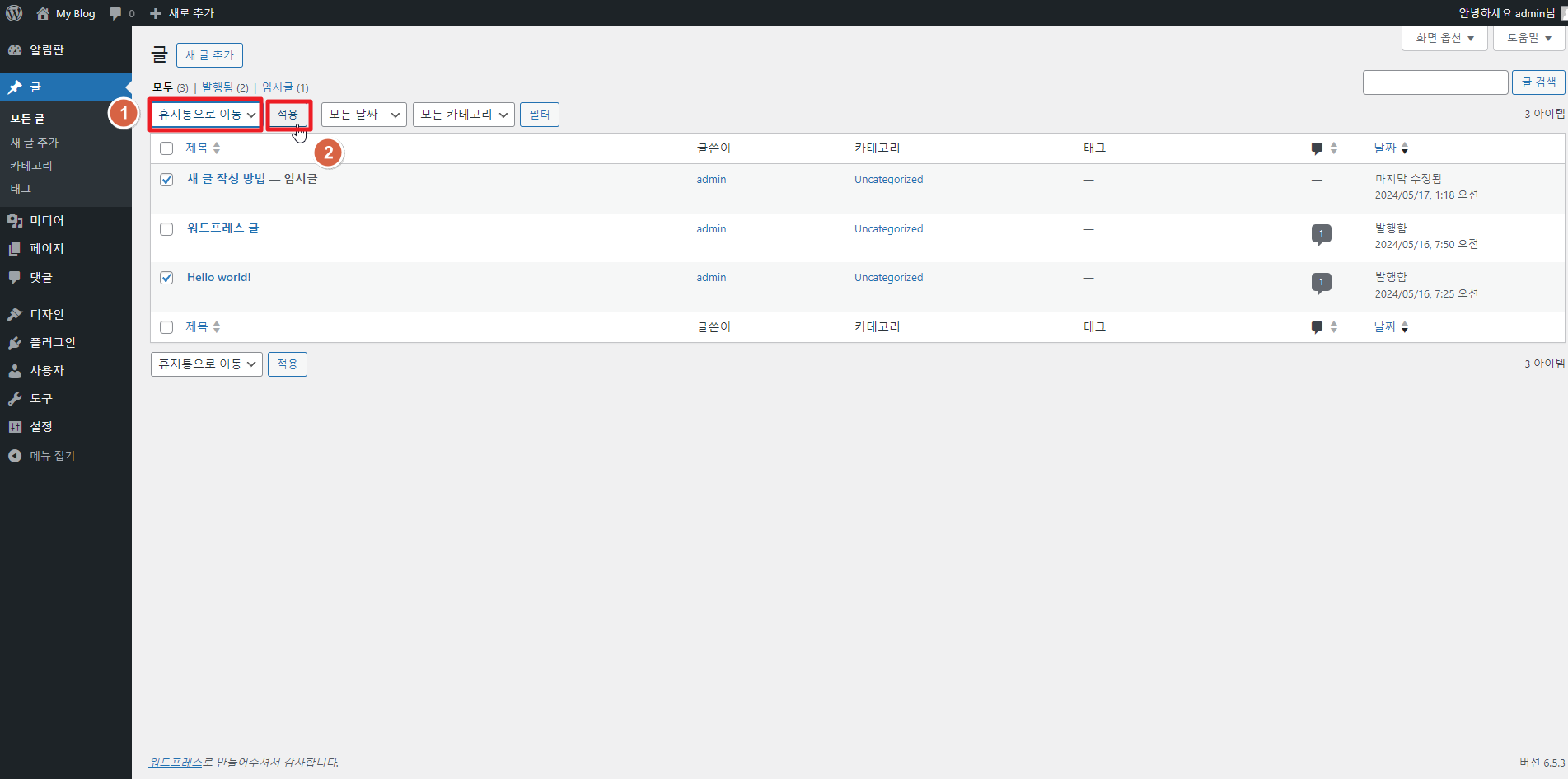
휴지통에 들어간 글까지 모두 삭제해야 완전히 삭제됩니다. 위에 보이는 “휴지통”을 클릭한 후 동일하게 모두 체크한 후 “일괄 작업”에서 “영구 삭제”을 선택한 후 “적용” 버튼을 클릭합니다.
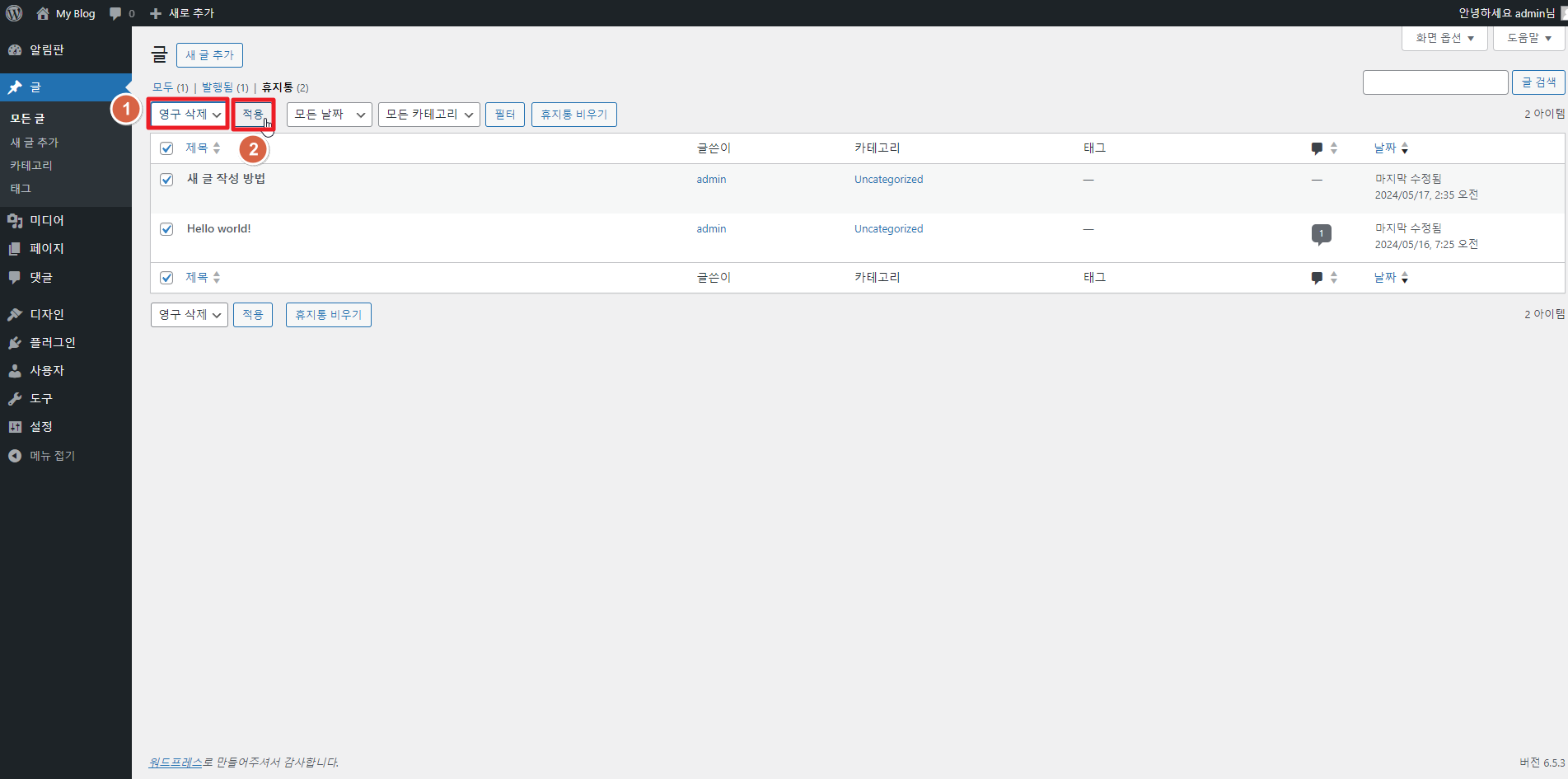
셋째, 임시 페이지 삭제하기
글을 삭제하는 것과 동일합니다. 지금은 사용하지 않을 페이지 들이니 모두 체크하고 “일괄 작업”을 선택한 후 “휴지통으로 이동”을 선택한 후 “적용” 버튼을 클릭합니다.
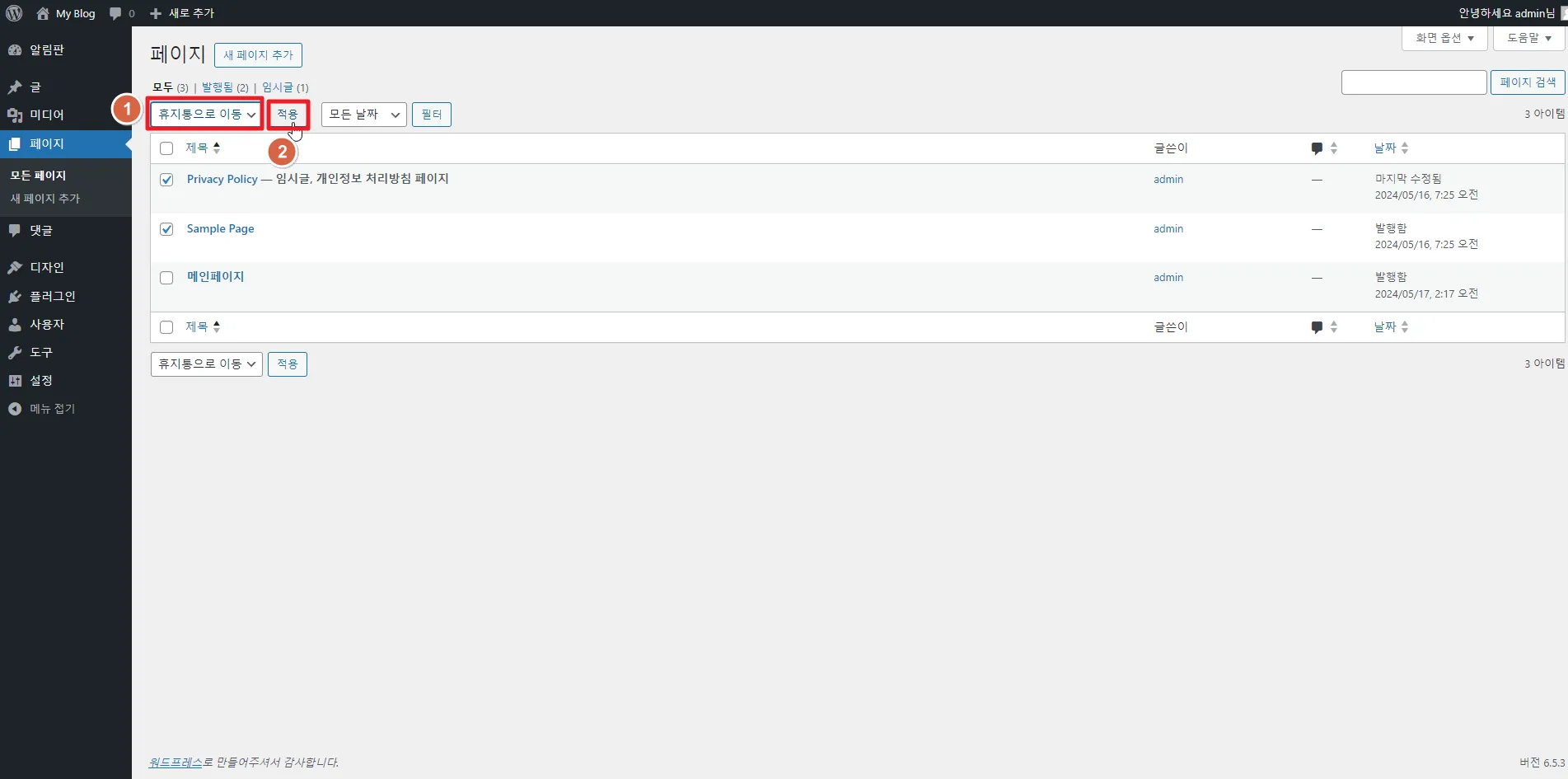
휴지통에 들어간 페이지까지 모두 삭제해야 완전히 삭제됩니다. 위에 보이는 “휴지통”을 클릭한 후 동일하게 모두 체크한 후 “일괄 작업”에서 “영구 삭제”을 선택한 후 “적용” 버튼을 클릭합니다.
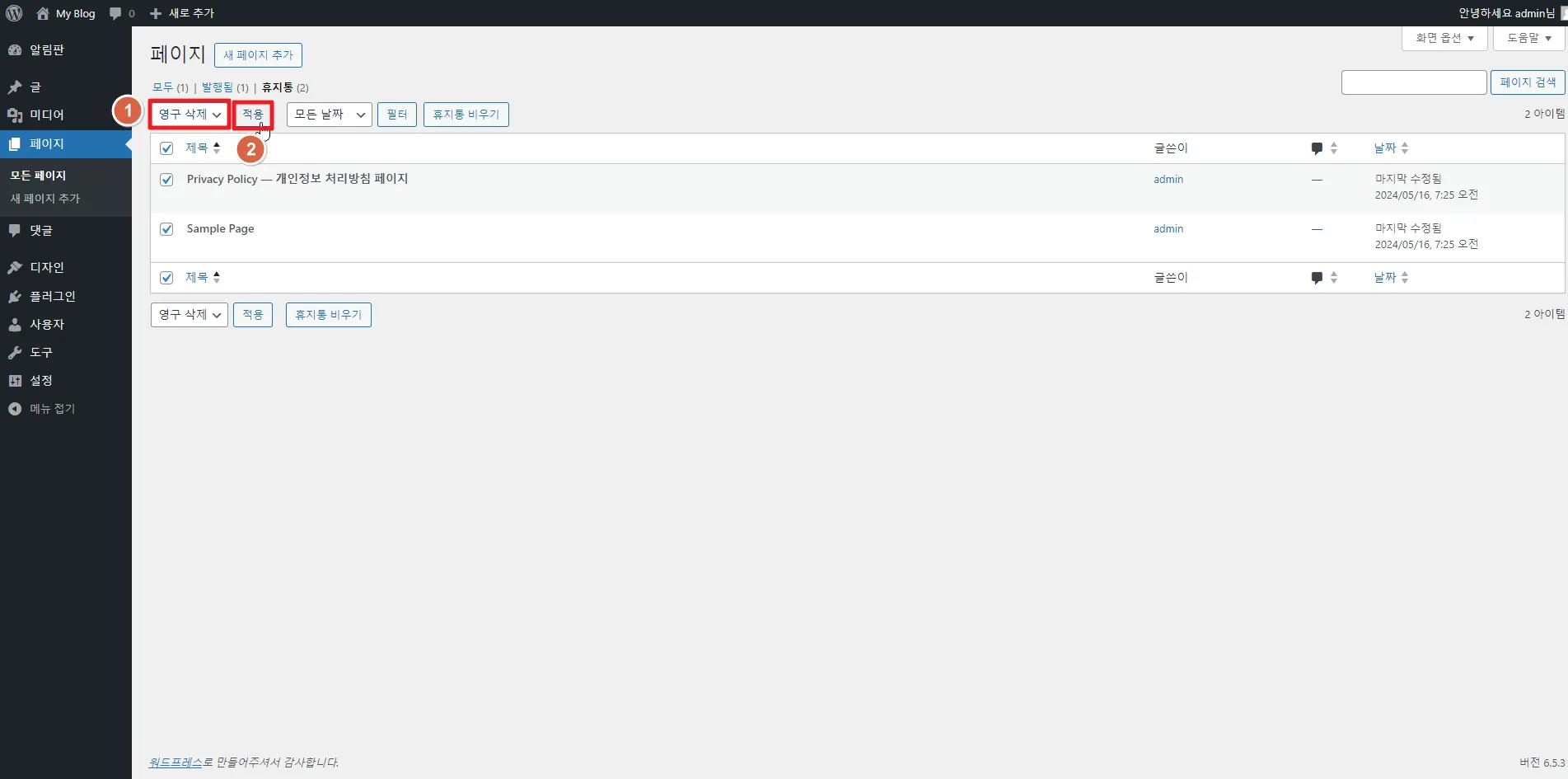
넷째, 안쓰는 테마 삭제하기
쓰지 않는 테마도 삭제하는 것이 좋겠습니다. 좌측 패널에서 “디자인 → 테마”를 선택합니다. 보이는 테마에서 썸네일에 마우스를 이동하면 “테마 상세정보”이라는 버튼을 볼 수 있습니다.
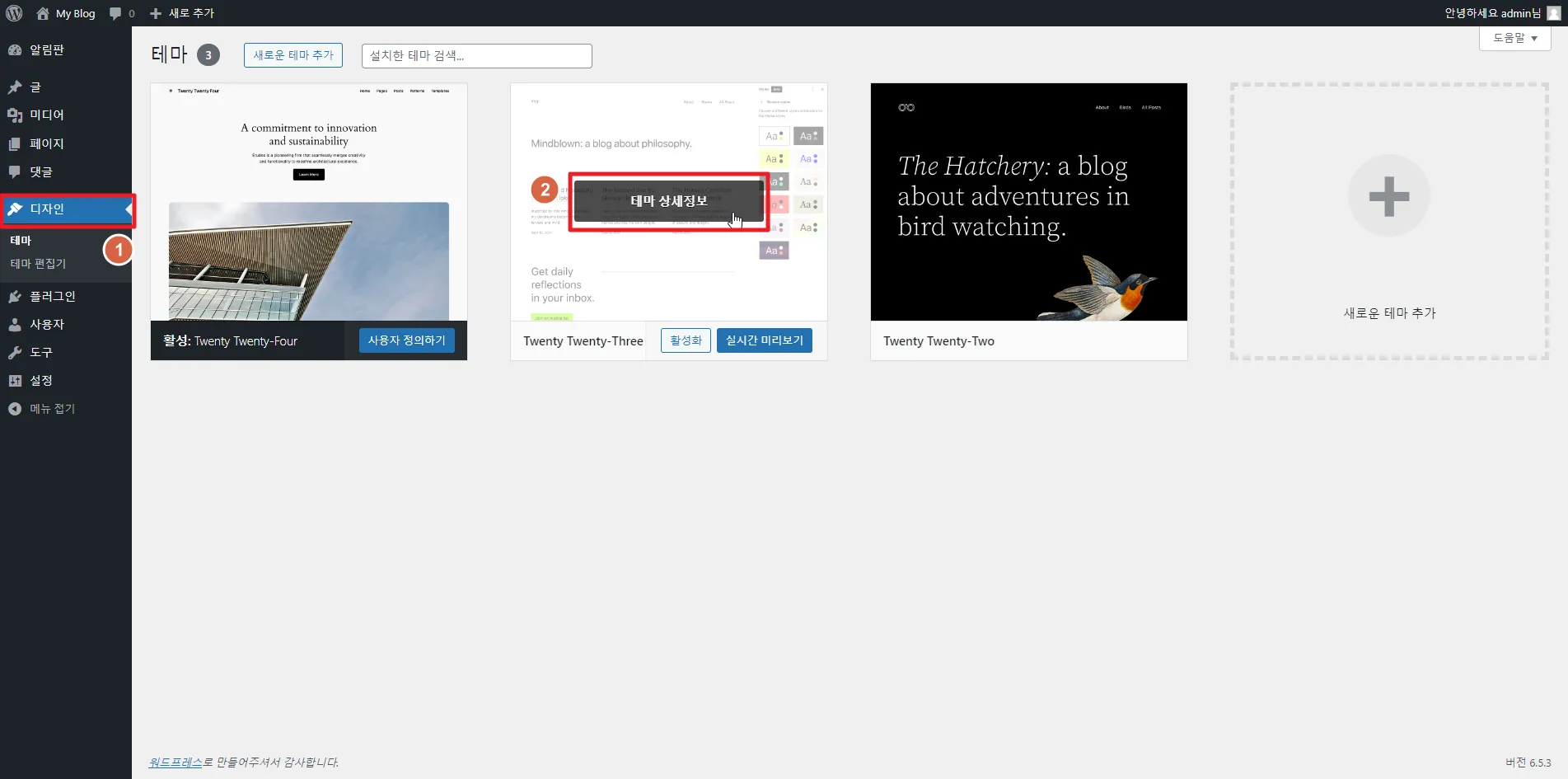
여기서 아래 “삭제” 버튼을 누르면 삭제됩니다.
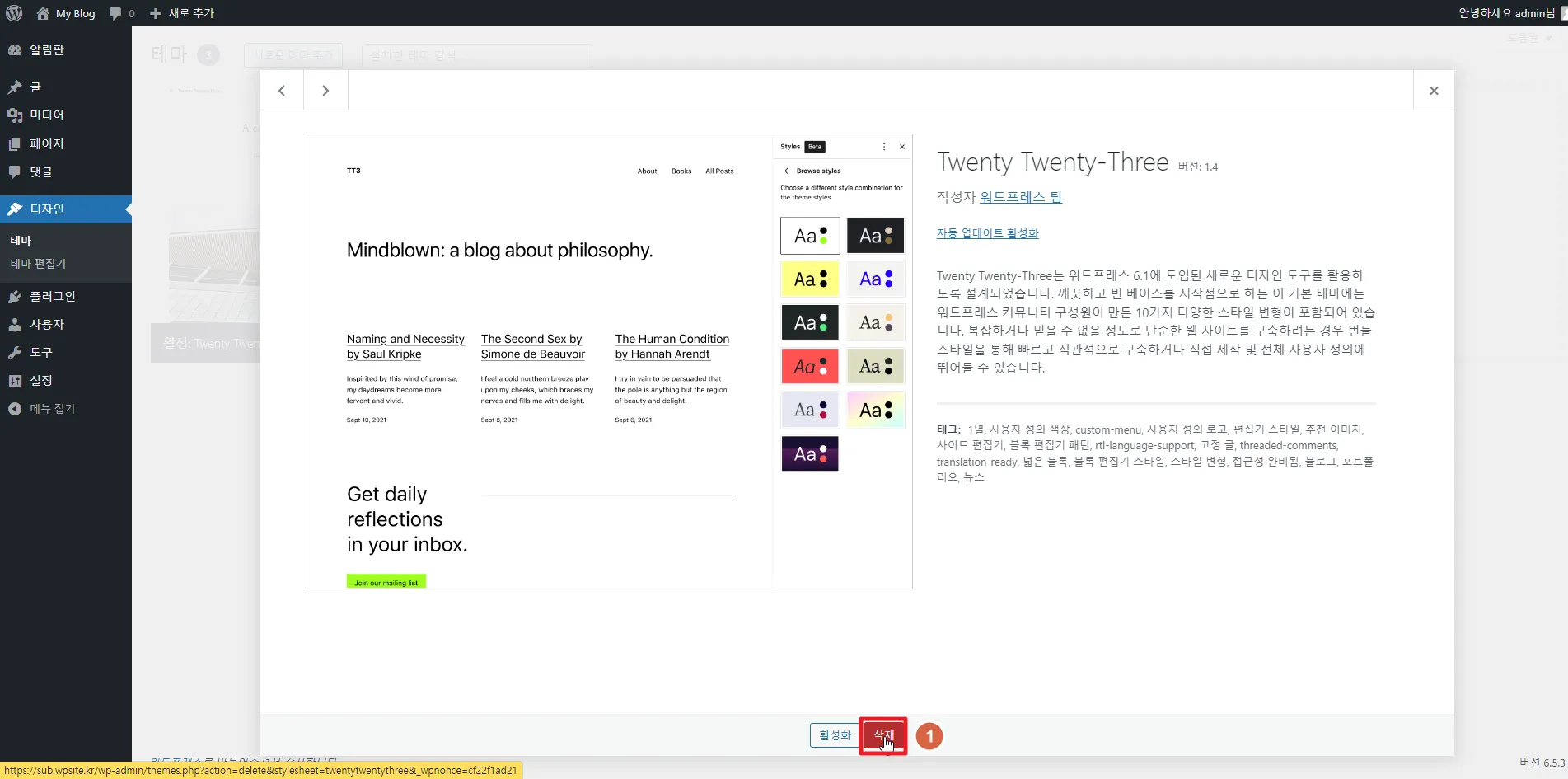
활성화 된 테마는 삭제할 수 없고, 반드시 1개의 테마는 활성화가 되어 있어야만 합니다.
다섯째, 안쓰는 플러그인 삭제하기
워드프레스 홈페이지가 느리다고 하는 분들 중 많은 수가 사용하지 않는 플러그인을 정리하지 않고 다닥다닥 붙어있는 경우를 쉽게 볼 수 있습니다. 안쓰는 플러그인 만큼은 꼭 정리하는 습관을 키우시는 것이 좋겠습니다. 좌측 관리자 패널에서 “플러그인”을 클릭합니다. 모든 플러그인을 체크한 후 “일괄작업 → 삭제”를 클릭합니다.
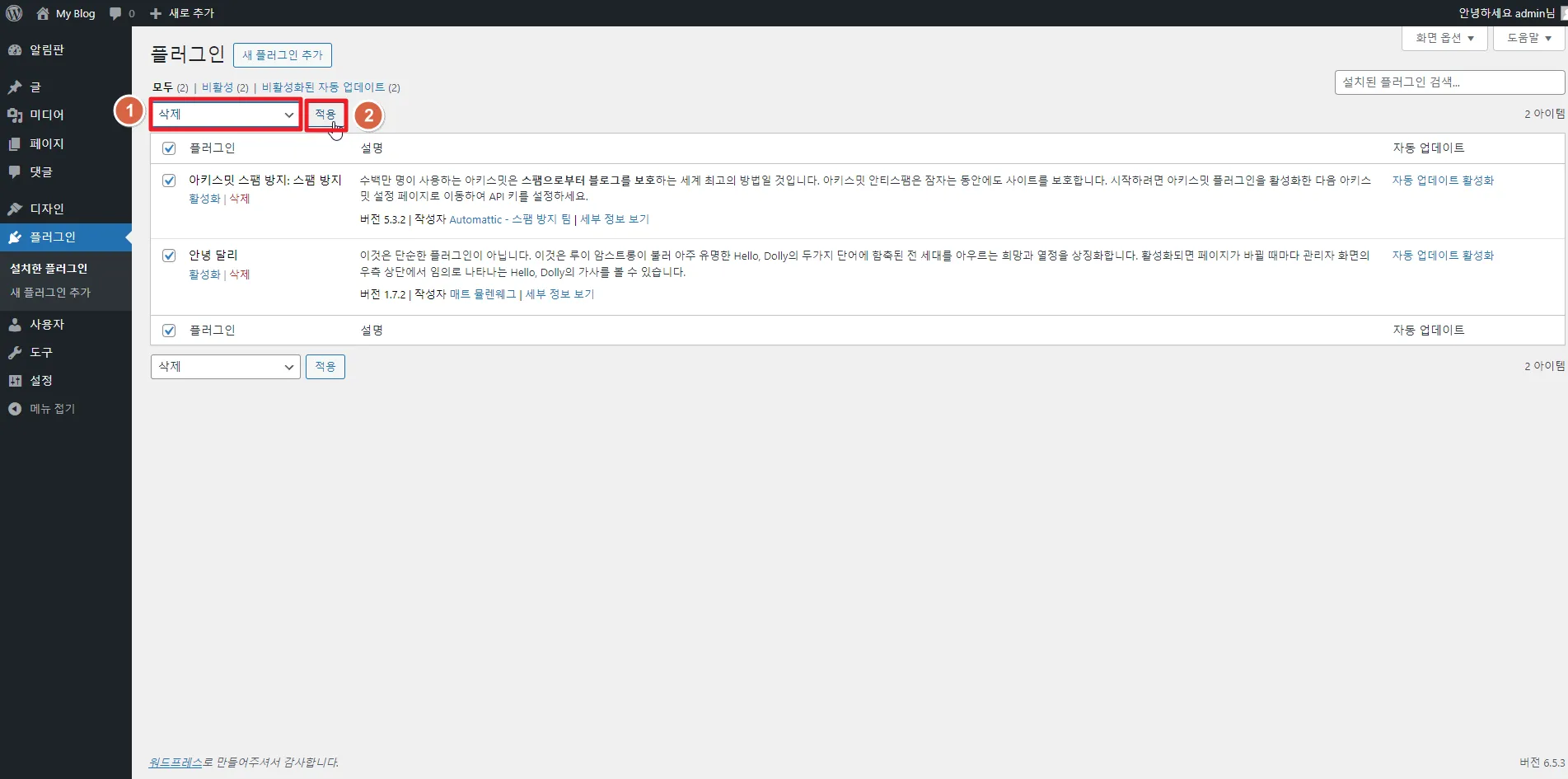
자 이렇게 해서 기본 설정에 대한 내용과 워드프레스 초기 설정을 마쳤습니다. 다음 포스팅부터 본격적으로 홈페이지를 만들어보도록 하겠습니다.

